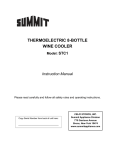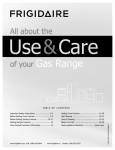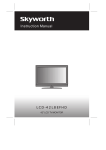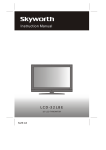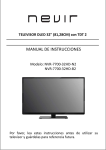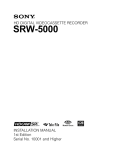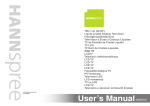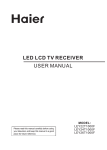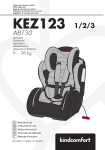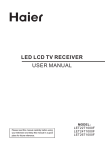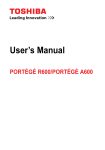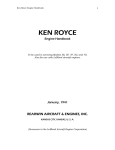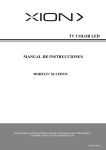Download televisor dled
Transcript
TELEVISOR DLED 28" (71,12CM) con TDT HD MANUAL DE INSTRUCCIONES Modelo: NVR‐7406‐28HD‐N NVR‐7406‐28HD‐B Por favor, lea estas instrucciones antes de utilizar su televisor y guárdelas para referencia futura. PRECAUCIÓN 1. Lea estas instrucciones. 2. Conserve estas instrucciones. 3. Preste atención a todas las advertencias. 4. Siga todas las instrucciones. 5. .Dispositivo de Clase I. Aparato con doble aislamiento eléctrico. 6. No utilice este aparato cerca del agua, el aparato no debe exponerse a goteos ni salpicaduras y ningún objeto con líquido, como vasos, deberá ser colocado sobre el aparato. 7. Limpie únicamente con un paño seco. 8. No bloquee las aperturas de ventilación. 9. No instale cerca de fuentes de calor, como radiadores, calefactores, estufas u otros aparatos (incluyendo amplificadores) que produzcan calor. 10. Un enchufe de tierra tiene dos clavijas y una tercera clavija de conexión a tierra. La clavija ancha o la tercera clavija se proporcionan para su seguridad. Si el enchufe suministrado no encaja en su toma, consulte a un electricista para reemplazar la toma obsoleta. 11. Proteja el cable de alimentación de ser pisado o aplastado, especialmente en los enchufes, tomacorrientes y el punto en que sale del aparato. 12. Utilice únicamente accesorios especificados por el fabricante. 13. Desenchufe este aparato durante las tormentas eléctricas o cuando no se utilice durante largos períodos de tiempo. 14. Consulte todas las reparaciones al personal de servicio calificado. Se requiere servicio cuando el aparato ha sido dañado de alguna manera, como cuando el cable de alimentación o el enchufe están dañados, se ha derramado líquido o han caído objetos dentro del aparato, el aparato ha sido expuesto a la lluvia o humedad, si no funciona con normalidad , o se ha caído. Nota: Si el manual no es coherente con el producto, por favor consulte el producto real. PRECAUCIÓN Peligro de explosión si las pilas se sustituyen de forma incorrecta. No mezcle pilas diferentes. Utilice siempre pilas del mismo tipo o equivalentes.. Las pilas no deben exponerse a un calor excesivo como el sol,fuego o similares. Las pilas usadas no deben tirarse al cubo de basura , Utilice los lugares de reciclaje destinados a tal efecto.. PRECAUCIÓN Cuando el enchufe PRINCIPAL o un acoplador del aparato se usa como dispositivo de desconexión, el dispositivo de desconexión debe estar siempre disponible. PRECAUCIÓN Estas instrucciones de servicio son para el personal de servicio calificado sólo. Para reducir el riesgo de descarga eléctrica, no realice reparaciones que no se encuentren en las instrucciones de operación a menos que esté calificado para hacerlo. Atención: Las imágenes fijas podrian ocasionar en la pantalla. • No mantenga Imágenes fijas en la pantalla por un periodo superior a dos horas porque puede ocasionar daños en la misma. Para evitar los mismos, asegúrese antes el disminuir el brillo y contraste de la unidad. INFORMACIÓN IMPORTANTE Si una televisión no está colocado en una ubicación suficientemente estable, puede ser potencialmente peligrosa debido a la caída. Muchas de las lesiones, en especial a los niños, se pueden evitar tomando precauciones simples, tales como: • El uso de gabinetes o soportes recomendados por el fabricante de la televisión. • Sólo utilizando muebles que pueden apoyar con seguridad de la televisión. • Asegurar la televisión no está sobrepasando el borde de los muebles de soporte . • No colocar el televisión en un mueble alto (por ejemplo, armarios o estanterías) sin fijar tanto el mueble como el televisión a un soporte adecuado. • No coloca los televisiones en tela u otros materiales situados entre la televisión y los muebles de soporte. •Educar a los niños acerca de los peligros que conlleva subirse al mueble para llegar a la televisión o sus controles. • El terminal de cada USB debe ser cargado con 0.5 A durante el funcionamiento normal; • No coloque velas encendidas cerca de la zona de apertura accesible, para evitar materiales extraños inflamables entren en la televisión. • No tape las aperturas de ventilación del aparato con ningún objeto • No coloque fuentes de calor, como velas encendidas, sobre el aparato; • Recicle las pilas usadas en los lugares destinados a tal efectos.; • No coloque el aparato cerca de fuentes de calor (estufas) o frió (aires acondicionados) excesivos. • Coloque el televisor en una superficie firme y plana y deje una distancia mínima de 10cm a los lados y 30cm en la parte superior. Asegúrese de no situarla en el borde de ninguna repisa o mesa para evitar su caída. • Para evitar la caída del aparato, asegúrese de instalar correctamente la peana con los tornillos que vienen a tal efecto. Screw hole: Agujero de tornillo Top view: Vista superior • Al encender el televisor, no sostenga la parte superior de la televisión, usted debe sostener la parte inferior. • Al levantar el televisor utilice las dos manos. TELEVISOR DLED CONTENIDOS 1. Conexión y Preparación del televisor...................................................................................................2 1.1 Accesorios..........................................................................................................................................2 1.2 Instalación de Peana..........................................................................................................................2 1.3 Instalación del soporte de Pared (No incluido) .................................................................................2 1.4 Teclas e Interfaces..............................................................................................................................3 1.5 Control Remoto..................................................................................................................................5 1.6 Instalación de las Pilas........................................................................................................................5 2. Operación Básica..................................................................................................................................5 2.1 Ajuste del Modo de Espera.................................................................................................................5 2.2 Selección del Modo de Entrada..........................................................................................................5 3.SELECCIÓN DE FUENTE DE ENTRADA....................................................................................................6 4.Configuración por Primera Vez..............................................................................................................7 5. Operación de Menú Principal...............................................................................................................8 5.1 Menú de Imagen................................................................................................................................8 5.2 Menú de Sonido.................................................................................................................................9 5.3 Menú de Canal..................................................................................................................................11 5.4 Menú de Sistema de bloqueo...........................................................................................................14 5.5 Menú de Configuración.....................................................................................................................15 5.6 Menú de EPG....................................................................................................................................18 5.7 Menú de Configuración de PC........................................................................................................ 19 6. Modo USB...........................................................................................................................................21 6.1 Foto ..................................................................................................................................................21 6.2 Música .............................................................................................................................................21 6.3 Película.............................................................................................................................................22 6.4 Texto.................................................................................................................................................22 7. Especificaciones Técnicas....................................................................................................................23 8. Modos de Señal Soportados...............................................................................................................24 9. Solución de Problemas Sencillos.........................................................................................................25 1 TELEVISOR DLED 1. Conexión y Preparación del televisor 1.1 Accesorios ★Manual de Usuario ★Control Remoto ★Pila (UM‐4 / R03P / AAA) ★1 montaje para pared (prearmado) (opcional) 1.2 Instalación de Soporte (Para la estructura física, consulte el objeto real) ① Coloque el televisor,con el panel frontal hacia abajo, en una superficie firme y sobre un paño o almohadilla suave. ②Coloque la peana tal y como se muestra en la ilustración. ③Inserte y apriete los tornillos. 1.3 Instalación del soporte de Pared (No incluido). Para instalar un soporte de pared, y evitar riesgos innecesarios. consulte a personal cualificado 2 TELEVISOR DLED 1.4 Teclas e Interfaces El diseño y las especificaciones se lleva productos reales como el estándar 1. Ventana del Sensor Remoto 2. Indicador de Alimentación 3. Altavoz 4. Tecla de Menú 5. Tecla de Programa "+" 6. Tecla de Programa "‐" 7. Tecla de volumen "+" 8. Tecla de volumen"‐" 9. Tecla de Fuente 10. Tecla de Espera 11. Toma de corriente 12.Salida de Auricular 13. Entrada de euroconector 14. Entrada de AUDIO de PC 15. Entrada de PC (VGA) 16. Salida Coaxial 17.Entrada de RF 18.HDMI1 19.HDMI2 20.HDMI3 21.USB 22.Mini AV o entrada de YPbPr‐R/L 23. Mini entrada de YPbPr‐R/L 24.Entrada de CI 19 20 21 22 HDMI2 HDMI3 USB MINI AV/ YPbPr-R/L IN 23 24 CI MINI YPbPr ERAPHONE SCART PC AUDIO PC(VGA) COAXIAL RF IN HDMI1 12 13 14 15 16 17 18 3 TELEVISOR DLED 1.5 Control Remoto 1. STANDBY( ):Encender y Modo STANDBY 2. SOURCE: Seleccione la fuente de señal. 3. 0~9 : Continúe presionando las teclas para seleccionar un canal. 4. DISPLAY : Mostrar la información de vídeo y de audio actual. 5. RECALL : Regresar al canal anterior. 6. FREEZE : Congelar la imagen. 7. TV/RADIO: Seleccione el modo de TV o de Radio. 8. P.MODE: Seleccione el modo de imagen. 9. S.MODE: Seleccione el modo de sonido. 10. VOL+: Aumenta el volumen. 11. CH∧: Seleccione el canal directo. 12. MUTE: Silenciar el sonido. 13. VOL‐: Bajar el volumen. 14. CHⅤ: Seleccione el canal de retorno. 15. MENU : Entrar o salir del menú. 16. EXIT : Salir del menú o de la operación. 17. ▲,▼, ◄,► key: Selección del menú. 18. ENTER: Confirmar o entrar. 19. TXT: Entrar o salir del teletexto 20. TIMESHIFT: Modo Timeshift MEDIA mode►▎▎: Pulse una vez para poner en pausa, pulse de nuevo para la reproducción. 21. EPG: Entrar o salir de la EPG (Guía Electrónica de Programas) MEDIA modo: ■Detener la reproducción y volver a la lista de archivos. 22. FAV.LIST: Lista de canales favoritos 23. RECORD: Grabación programa TDT en dispositivo USB. 24. SUBTITLE: Seleccione subtítulos en Modo TDT 25. AUDIO: Seleccione el modo de audio de Televisión 26. INDEX: Mostrar la página de índice. MEDIA mode: ◄◄ Retroceso rápido 27. SUBPAGE: Entre en el modo sub‐página. MEDIA mode: ►►▎Siguiente 28. HOLD: Sostenga la página actual MEDIA mode:►► Avance Rápido 29. REVEAL: Revelar la información oculta. MEDIA Modo: Anterior. 30. RED: Acceda al ítem rojo o página. 31. BLUE: Acceda al ítem azul o página. 32. GREEN: Acceda al ítem verde o página. 33. YELLOW: Acceda al ítem amarillo o página. 4 TELEVISOR DLED 1.6 Instalación de las Pilas (Sólo a modo ilustrativo) ① Abra la tapa posterior del control remoto. ② Instale dos Pilas AAA, 1,5V Asegúrese de que la polaridad de las pilas. ③ Cubra la tapa posterior. No deje las pilas puestas si el mando a distancia no se va a usar durante un periodo prolongado de tiempo. Si el control remoto no funciona correctamente, realice las siguientes comprobaciones. ‐ Compruebe que la televisión está encendida. ‐ Compruebe la polaridad de las pilas sea correcta. ‐ Compruebe que las pilas no están agotadas. ‐ Compruebe la fuente de alimentación es normal o el cable de alimentación está conectado correctamente. ‐ Comprobar que no hay luz fluorescente especial o luz de neón alrededor. 2. Operación básica 2.1 Ajuste del Modo de Espera ‐ Pulse el botón( ‐ Pulse el botón ( ) para encender la unidad. )de nuevo para volver a la pantalla de modo de espera. El indicador de alimentación se enciende en rojo . ‐ Asegúrese de no ajustar su televisión en modo de espera durante un largo periodo de tiempo. 2.2 Selección del Modo de Entrada Este conjunto tiene diferentes modos de fuente de señal, puede continuar presionando el botón de Fuente para seleccionar una fuente de señal. 5 TELEVISOR DLED SELECCIÓN DE FUENTE DE ENTRADA 3. Selección de fuente de entrada Pulse el botón de FUENTE para mostrar la lista de fuentes de entrada, Pulse▼/▲ o el botón de FUENTE para seleccionar la fuente de entrada que desea, Pulse el botón de ENTRAR para introducir la fuente de entrada, Pulse el botón de SALIDA para salir. 6 TELEVISOR DLED Configuración por Primera Vez 4. Configuración por Primera Vez Conecte el cable RF desde la entrada de la Televisión llamada "RF‐In" y a la toma aérea de su televisión. Lenguaje de OSD Pulse el botón ◄/►para seleccionar el lenguaje que se utilizará para los menús y mensajes. Modo Configuración de País Pulse el botón ◄/►para seleccionar el país que desee. Tipo de sintonizador Pulse el botón ◄/►para seleccionar el modo. Pulse el botón ◄/►para seleccionar Antena (TDT) o cable (DVB‐C). Escáner Auto Pulse el botón ◄/►para seleccionar el modo: TDT+ATV, TDT, ATV LCN Pulse el botón ◄/►para seleccionar:ENCENDIDO,APAGADO Actualización de Canales Automática Pulse el botón ◄/►para seleccionar:ENCENDIDO,APAGADO Sintonización automática de estado Primera sintonización digital , pulse el botón de Menú para saltar sintonización digital, Segunda sintonización analógica, pulse el botón de Menú para detener la sintonización automática. 7 TELEVISOR DLED Operación de Menú Principal 5. Operación de Menú Principal 5.1 Menú de Imagen Pulse el botón de MENÚ para mostrar el menú principal. Pulse el botón ◄/► para seleccionar la IMAGEN en el menú principal, luego pulse ENTRAR / ▼para entrar. 1. Pulse ▼ / ▲ para seleccionar la opción que desea ajustar en el menú de IMAGEN. 2 Pulse el botón de Entrar / ◄/► para ajustar. 3 Después de terminar el ajuste, pulse el botón de MENÚ para guardar y volver de nuevo al menú anterior MODO DE Imagen Pulse el botón ▼ /▲ para seleccionar el Modo de Imagen, luego pulse el botón ◄/► para seleccionar. (El modo de imagen disponible: Estándar, Suave, Personal, Dinámico). CONSEJOS: Puede pulsar PMODE para cambiar el modo de imagen directamente. Brillo / Contraste / Nitidez / Saturación / Matiz Pulse el botón ▼ /▲ para seleccionar la opción , luego pulse el botón ◄/►para ajustar. Brillo Ajuste la salida de la percepción visual de toda la imagen, que afectará a la iuminousness de la imagen. Contraste Ajuste la intensidad más destacado de la foto, pero la sombra de la imagen es invariable. Nitidez Ajuste el pico en el detalle de la imagen. Saturación Ajuste la saturación del color en base a su propio estilo. Matiz Utilice para compensar el color cambiado con la transmisión en el modo NTSC Temperatura de color Cambie el elenco de color general de la imagen Pulse el botón ▼/▲ para seleccionar la Temperatura de color,luego pulse el botón ◄ / ► para seleccionar Estándar / Frío / Caliente. Estándar Produce una imagen vívida. Frío Produce una imagen azul en tonos suaves. Caliente Produce una imagen rojiza. Configuración Avanzada Ajustar las características avanzadas de video para afinar la imagen. Pulse el botón▼ /▲ para seleccionar las ajustes avanzadas,luego pulse Entrar / ► para acceder al submenú. NR Configure las opciones para reducir el ruido de vídeo. Pulse el Botón▼/▲ para seleccionar NR, entonces pulse el botón ◄ / ► para seleccionar. Apagado Seleccionar para apagar la detección de ruido de vídeo. Débil Detectar y reducir el ruido de vídeo bajo Medio Detectar y reducir el ruido de vídeo moderado. Fuerte Detectar y reducir el ruido de vídeo mejorada Contraste dinámico Ajustar automáticamente el detalle de imagen y brillo. Pulse el botón ▼/▲para seleccionar Contraste dinámico, entonces pulse el botón ◄ / ► para seleccionar. (Contraste Dinámico Disponible: Apagado, Débil, Medio, Fuerte). 8 TELEVISOR DLED 5.2 Menú de Sonido Pulse el botón MENÚ para mostrar el menú principal. Pulse el botón para seleccionar SONIDO en el menú principal, luego pulse ENTRAR / ▼ para entrar. 1. Pulse ▼ /▲ para seleccionar la opción que desea ajustar en el menú de SONIDO. 2. Pulse Entrar / ◄ / ► para ajustar. 3. Después de terminar el ajuste, pulse el botón MENÚ para guardar y volver de nuevo al menú anterior Modo de Sonido Pulse el botón▼/▲ para seleccionar el modo de sonido, luego pulse el botón ◄ / ► para seleccionar. (Modo de sonido disponible: Estándar, Película, Música, Personal). Agudos / Bass / Balance Pulse el botón ▼/▲ para seleccionar la opción ,luego pulse el botón ◄ / ► para ajustar. Agudos Ajuste el efecto de agudos. Aumenta o disminuye los sonidos agudos. Bass Ajuste el efecto de agudos. Aumenta o disminuye los sonidos de bass. Balance Ajuste el balance entre los altavoces izquierdo y derecho para adaptarse a la posición de escucha. Sonido Envolvente Pulse el botón ▼/▲ para seleccionar el Sonido Envolvente, a continuación, pulse el botón ◄ / ► para seleccionar ENCENDIDO o APAGADO. Configuración de EQ Ajustar la curva de 7 bandas de ecualizador. Pulse el botón▼/▲ para seleccionar Configuración de EQ , a continuación, pulse el botón Entrar / ► para acceder al submenú. AVL Reduce automáticamente los cambios de volumen repentinos, por ejemplo, al cambiar entre los canales. Pulse el botón▼/▲ para seleccionar AVL, luego pulse el botón◄ / ► para seleccionar Encendido o Apagado. SPDIF Pulse el botón ▼/▲ para seleccionar la salida digital, a continuación, pulse el botón◄ / ► para seleccionar Auto / Apagado / PCM. 9 TELEVISOR DLED Descripción de Audio Pulse el botón▼/▲ para seleccionar la Descripción de Audio, a continuación, pulse el botón Entrar / ► para acceder al submenú. Modo Pulse el botón▼/▲ para seleccionar el Modo, luego pulse el botón ◄ / ► para seleccionar Encendido o Apagado. Cuando el modo está Encendido, el volumen se pueden ajustar por los usuarios. Tipo de sonido Pulse el botón▼/▲ para seleccionar el Tipo de Sonido, entonces pulse botón ◄ / ► para seleccionar. (Tipo de Sonido Disponible : Estéreo, Dual I, Dual II, Mixto). NOTA: Balance: Este ítem se puede ajustar la salida de la altavoz, que le permite escuchar mejor a su posición. AVL: Este ítem utilizado para reducir la diferencia entre el canal y el volumen del programa de forma automática. hizo que el agua en general a ser aún. Esta función también reducirá la fluctuación del sonido. 10 TELEVISOR DLED 5.3 Menú de Canal Pulse el botón MENÚ para mostrar el menú principal. Pulse el botón para seleccionar CANAL en el menú principal, luego pulse ENTRAR /► para entrar. 1. Pulse ▼ /▲ para seleccionar la opción que desea ajustar en el menú de CANAL. 2. Pulse el botón de Entrar para acceder al submenú. 3. Pulse el botón de MENÚ para volver de nuevo al menú anterior. Tipo de sintonizador Pulse el botón▼/▲para seleccionar sintonizador,luego pulse el botón◄ / ► para seleccionar Antena o Cable. Escáner automático Pulse el botón▼/▲para seleccionar Escáner automático,luego pulse el botón◄ / ► para entrar al submenú. Tipo de sintonizador es Antena Tipo de sintonizador es Cable País Pulse el botón◄ / ► para seleccionar el país. Modo Pulse el botón◄ / ► para seleccionar el modo: TDT+ATV, TDT, ATV Tipo de Escáner Pulse el botón◄ / ► para seleccionar el Tipo de Escáner: Avanzada, Rápida, Completa. ID de Red Pulse el botón◄ / ► para seleccionar el ID de Red. Frecuencia Pulse el botón◄ / ► para seleccionar la Frecuencia. Tasa de símbolo Pulse el botón◄ / ► para seleccionar la Tasa de Símbolo. Inicio Pulse Entrar / ► para iniciar la búsqueda automática. Se buscará canales digitales primero, luego los canales analógicos. Antes de ejecutar la búsqueda automática de canales, por favor confirme su tipo de antena es la Antena o Cable. Ajuste incorrecto del Tipo de Señal causará encontrar ningún canal. 11 TELEVISOR DLED Escáner Manual Busca los canales manualmente. Pulse el botón ▼/▲ para seleccionar el Escáner Manual, a continuación, pulse el botón Entrar / ► para acceder al submenú. Escáner Manual Digital Pulse el botón ▼/▲ para seleccionar el Escáner Manual Digital, a continuación, pulse el botón Entrar / ► para acceder al submenú. Tipo de sintonizador es Antena Tipo de sintonizador es Cable ID de Red Pulse el botón◄ / ► para seleccionar el ID de Red. Frecuencia Pulse el botón◄ / ► para seleccionar la Frecuencia. Tasa de símbolo Pulse el botón◄ / ► para seleccionar la Tasa de símbolo. Modulación Pulse el botón◄ / ► para seleccionar la Modulación: Auto,16QAM,32QAM,64QAM,128QAM,256QAM. Inicio Pulse Entrar / ► para iniciar la búsqueda automática. Escáner Manual Analógico Pulse el botón ▼ /▲ para seleccionar el Escáner Manual Analógico, a continuación, pulse el botón Entrar / ► para acceder al submenú. Escáner Analógico Pulse el botón◄ / ► para seleccionar el Escáner Analógico. Canal para Guardar Pulse el botón◄ / ► para seleccionar la Canal para Guardar. Sistema del Color Pulse el botón◄ / ► para seleccionar el Sistema del Color :Auto,PAL ,SECAM Sistema del Sonido Pulse el botón◄ / ► para seleccionar el Sistema del Sonido: Auto,DK,BG,I,L or L'. 12 TELEVISOR DLED AFC El control de frecuencia automática Pulse el botón◄ / ► para seleccionar Encendido o Apagado. Inicio Pulse Entrar / ► para iniciar la búsqueda de canales Edición de Canales Pulse el botón ▼/▲ para seleccionar la Edición de Canales, luego pulse el botón Entrar / ► para acceder al submenú. Las cuatro teclas de colores son la tecla de acceso directo para la programación del canal. Primero pulse ▼ / ▲ para resaltar el canal que desea eliminar o mover o saltar o cambiar el nombre, entonces: ‐Pulse el botón rojo para eliminar el canal. ‐Pulse el botón verde para saltar la selección de canales . ‐ (Su televisión se saltará el canal automáticamente cuando se utiliza CH +/‐ para ver los canales.) ‐Pulse el botón amarillo para cambiar el nombre del canal. ‐Pulse el botón azul para configurar el canal al estado del movimiento. luego pulse▼/ ▲ para moverlo a la posición que desea poner. Interfaz común Pulse el botón ▼/▲ para seleccionar la Interfaz común, luego pulse el botón Entrar para entrar al submenú. Sólo está disponible cuando hay tarjeta Cl bajo DTV. Información de señal Pulse el botón ▼ /▲ para seleccionar la Información de señal, luego pulse el botón Entrar para ver la información detallada acerca de la señal. Sólo está disponible cuando hay señal bajo DTV. 13 TELEVISOR DLED 5.4 Menú de Sistema de bloqueo. Pulse el botón MENÚ para mostrar el menú principal. Pulse el botón◄ / ► para seleccionar el sistema de bloqueo en el menú principal, luego pulse ENTRAR / ▼ para entrar. 1. Pulse ▼/▲ para seleccionar la opción que desea ajustar en el menú PARENTAL. 2. Pulse el botón ENTRAR / ◄ / ►para ajustar. 3. Después de terminar el ajuste, pulse el botón MENÚ para guardar y volver al menú anterior. La contraseña por defecto es 0000, y si se olvida lo que se propuso, por favor llame al centro de servicio. Habilitar Pulse▼/ ▲ para seleccionar Habilitar,luego pulse el botón◄ / ► para seleccionar Encendido o Apagado. Bloqueo del Canal, Clasificación Parental y Bloqueo de Teclado están disponibles cuando la función se ha habilitado previamente. Bloqueo del Canal Pulse el botón▼/▲ para seleccionar el Bloqueos del Canal, luego pulse el botón Entrar / ► para entrar al submenú. Clasificación Parental Pulse▼/▲ para seleccionar la Clasificación Parental,luego pulse el botón◄ / ► para seleccionar Bloqueo de Teclado Ajuste a evitar que sea utilizado por niños pequeños, o otro uso inesperado. Pulse▼/▲ para seleccionar el Bloqueo de Teclado,luego pulse el botón◄ / ► para seleccionar Encendido o Apagado. Contraseña Nueva Pulse el botón▼/▲ para seleccionar Contraseña Nueva , luego introduzca un número de 4 digital que desea configurar dos veces. Bloqueo Claro Pulse el botón▼/▲ para seleccionar Bloqueo Claro , luego pulse Entrar/ ► botón para entrar. 14 TELEVISOR DLED 5.5 Menú de Configuración Pulse el botón MENÚ para mostrar el menú principal. Pulse el botón◄ / ► para seleccionar la CONFIGURACIÓN en el menú principal, luego pulse ENTRAR / ▼ para entrar. 1. Pulse▼/▲ para seleccionar la opción que desea ajustar en el menú de CONFIGURACIÓN. 2. Pulse el botón ENTRAR / ◄ / ►para ajustar. 3. Después de terminar el ajuste, pulse el botón MENÚ para guardar y volver al menú anterior. Lenguaje de OSD Pulse ▼/▲ para seleccionar el lenguaje de OSD,luego pulse el botón◄ / ► para seleccionar Lenguaje de Audio Pulse el botón ▼/▲ para seleccionar el lenguaje de Audio, luego pulse el botón Entrar para entrar al submenú. Pulse el botón ▼/▲/ ◄ / ► para seleccionar el Lenguaje de Audio Principal y Lenguaje de Audio Secundario. Subtítulo Seleccione un lenguaje de subtítulos se pueden mostrar.Por defecto Inglés se selecciona como subtítulo Pulse el botón ▼/▲ para seleccionar el Subtítulo, luego pulse el botón Entrar para entrar al submenú. Modo Pulse el botón▼/▲ para seleccionar el Modo, luego pulse el botón ◄ / ► para seleccionar Encendido o Apagado. Pulse el botón ▼/▲/ ◄ / ► para seleccionar el Lenguaje de Audio Principal y Lenguaje de Audio Secundario. Impedimento auditivo Pulse el botón ▼ /▲ para seleccionar el Impedimento auditivo, luego pulse el botón ◄ / ► para seleccionar Encendido o Apagado. 15 TELEVISOR DLED Teletexto Ajustar la configuración del teletexto. Sólo está disponible bajo la fuente de TDT y de ATV. Pulse el botón ▼ /▲ para seleccionar el Teletexto, luego pulse el botón Entrar/ ► para entrar al submenú. Bajo la fuente de TDT, pulse el botón ◄ / ►para seleccionar Lenguaje Teletexto Digital . Bajo la fuente de ATV, pulse el botón ◄ / ►para seleccionar Lenguaje de Página de Decodificación. Configuración del Modo Pulse el botón ▼/▲ para seleccionar la Configuración de Modo. Configuración de tiempo Pulse el botón ▼/▲ para seleccionar la Configuración del Tiempo, luego pulse el botón Entrar/ ► para entrar al submenú. Tiempo de OSD Pulse ▼/▲ para seleccionar el Tiempo de OSD,luego pulse el botón◄ / ► para seleccionar. (Tiempo de OSD Disponible: Apagado, 10 segundos, 20 segundos, 30 segundos, 60 segundos). Temporizador de Apagado Establecer un temporizador para la televisión se apague automáticamente. Pulse ▼/▲ para seleccionar el Temporizador de apagado,luego pulse el botón◄ / ► para seleccionar. (Temporizador de Apagado Disponible: Encendido, 5 minutos, 15 minutos, 30 minutos, 60 minutos, 90 minutos, 120 minutos, 240 minutos) AUTO APAGADOPulse ▼/▲ para seleccionar el Sueño Automático,luego pulse el botón◄ / ► para seleccionar Encendido, 3 horas, 4 horas o 5 horas. Zona Horaria Seleccione su zona horaria. Pulse el botón ▼/▲ para seleccionar la Zona Horaria, luego pulse el botón Entrar/ ► para entrar al submenú. 16 TELEVISOR DLED Hora Pulse el botón ▼/▲ para seleccionar Hora, luego pulse el botón Entrar/ ► para entrar al submenú. Ajuste de sincronización automática en Apagado, abre el temporizador de Encendido/Apagado en Encendido, entonces usted puede ajustar la hora manualmente Nota: En el caso de pérdida de poder, se perderá el ajuste del reloj. Configuración de PVR Pulse el botón ▼/▲ para seleccionar la Configuración de PVR, luego pulse el botón Entrar para entrar al submenú. Se analizará el dispositivo USB. Pulse el botón ◄ / ► para seleccionar Administrador de Archivos, luego pulse el botón Entrar para entrar al submenú. Pulse el botón ◄ / ► para seleccionar la Lista de dispositivos, luego pulse el botón Entrar para entrar al submenú. 17 TELEVISOR DLED Pulse el botón ◄ / ► para seleccionar la Grabación Programada, luego pulse el botón Entrar para entrar al submenú. Configuración por Primera Vez Pulse el botón ▼/▲ para seleccionar la Configuración por Primera Vez, luego pulse el botón Entrar para entrar Reajuste Pulse el botón ▼/▲ para seleccionar el Reajuste, luego pulse el botón Entrar / ►para entrar al submenú. Si está seguro de restablecer, pulse Sí para reajustar. 5.6 Menú de EPG Pulse el botón EPG I para entrar el menú de EPG. Pulse el botón ROJO para mostrar la fecha anterior. Pulse el botón VERDE para mostrar la fecha próxima. Pulse el botón AMARILLO para ver la configuración que has hecho antes. Pulse el botón AZUL para ajustar la hora y recordar el programa que desea ver. TIMESHIFT Pulse la Tecla de Pausa cuando el programa está en Modo TDT para iniciar la funcion Timeshift. La barra blanca indica el progreso de la grabación. La barra azul indica el progreso de la reproducción. 18 TELEVISOR DLED 5.7 Menú de de Configuración de PC Pulse el botón FUENTE en el control remoto para seleccionar PC. Pulse el botón MENÚ en el control remoto para mostrar el menú principal. Pulse el botón ◄ / ►en el control remoto para seleccionar la CONFIGURACIÓN DE PC en el menú principal. 1. Pulse ▼/▲ para seleccionar la opción en el control remoto que desea ajustar en el menú de CONFIGURACIÓN DE PC. 2. Pulse el botón ENTRAR en el control remoto para ajustar. 3. Después de terminar el ajuste, pulse el botón MENÚ para volver al menú anterior. Ajuste automático Pulse el botón Entrar / ► para ajustar la pantalla automáticamente a la posición óptima de la imagen Posición H. Ajustar la posición horizontal de la imagen. Posición V. Ajustar la posición vertical de la imagen. Fase Ajuste las líneas de interferencia horizontales. Reloj Ajuste las líneas de interferencia verticales. * Notas: 1. Configuración de Nitidez, Saturación y Avanzado en el menú de IMAGEN es inválida. 2. Descripción de Audio y Tipo de Sonido en el menú de SONIDO es inválido. 3. Bloqueo del Canal y Clasificación Parental en el menú de BLOQUEO es inválido. 4. Configuración de Lenguajes de Audio, Subtítulos, Teletexto y PVR en el menú de Configuración es inválida. 5. Modo de PC no tiene menú de CANAL. 19 TELEVISOR DLED ATV/AV/SCART/ YPbPr/HDMI 1. Menú de IMAGEN y la descripción son los mismos que para el modo de DTV. 2. Descripción de Audio y Tipo de Sonido en el menú del SONIDO es inválida . 3.Modo de SCART/AV/YPbPrHDMI no tiene menú de CANAL. 4. Clasificación Parental y Bloqueo del Canal en el menú de BLOQUEO es inválido para modo de SCART/HDMI/AV/YPbPr.La Clasificación Parental es válida para el modo de ATV. 5. Configuración de Lenguajes de Audio , Subtítulos y PVR en la opción de CONFIGURACIÓN son inválidos para el modo de SCART / AV / DVD .Configuración de Lenguajes de Audio, Subtítulos, Teletexto y PVR en la opción de configuración son inválidos para el modo de HDMI / YPbPr. 6. HDMI tiene el modo de pantalla en el menú de la imagen .PC para entrada de computadora.Auto para elegir Vídeo automático o modo de PC. 20 TELEVISOR DLED MODO USB 6. MODO USB Nota: Antes de operar el menú de USB , inserte el dispositivo de USB, luego pulse el botón de FUENTE para establecer la Fuente de Entrada a USB. Pulse el botón ◄ / ► para seleccionar USB en el menú de Fuente, luego pulse el botón Entrar para entrar. 1. Pulse ◄ / ► para seleccionar la opción que desea ajustar en el menú de USB principal, luego pulse el botón Entrar para entrar. 6.1 Foto Pulse el botón ◄ / ► para seleccionar FOTO en el menú principal, luego pulse el botón Entrar para entrar. Pulse el botón ◄ / ► para seleccionar el archivo que desea ver , luego pulse el botón Entrar para entrar. Pulse el botón ◄ / ► para seleccionar la opción de volver al menú anterior. 6.1 Música Pulse el botón ◄ / ► para seleccionar MÚSICA en el menú principal, luego pulse el botón Entrar para entrar. Pulse el botón ▼/▲ para seleccionar el archivo que desea ver , luego pulse el botón Entrar para entrar. Pulse el botón ▼/▲ para seleccionar la opción de volver al menú anterior. Pulse para reproducir o pausar. Pulse para reproducir la canción anterior. Pulse para reproducir la canción siguiente. Pulse para retroceder. Pulse para reproducir más rápido. Pulse para detener. Al resaltar la opción seleccionada, la información del archivo aparecerá en la derecha. Pulse CH +/‐ para cambiar la operación entre la Lista de Archivos y reproductor . 21 TELEVISOR DLED 6.3 Película Pulse el botón ◄ / ► para seleccionar PELÍCULA en el menú principal, luego pulse el botón Entrar para entrar. Pulse el botón ▼/▲ para seleccionar el archivo que desea ver , luego pulse el botón Entrar para entrar. Pulse el botón ▼/▲ para seleccionar la opción de regreso a volver al menú anterior. Pulse para reproducir o pausar. Pulse para reproducir la película anterior. Pulse para reproducir la película siguiente. Pulse para retroceder. Pulse para reproducir más rápido. Pulse para detener y volver a la carpeta anterior. 6.3 Texto Pulse el botón ◄ / ► para seleccionar TEXTO en el menú principal, luego pulse el botón Entrar para entrar. Pulse el botón ▼/▲ para seleccionar el archivo que desea ver , luego pulse el botón Entrar para entrar. Pulse el botón ◄ / ► para seleccionar la opción de regreso a volver al menú anterior. Al resaltar la opción seleccionada, la información del archivo aparecerá en la derecha 22 TELEVISOR DLED 7. Especificación Técnica Modelo del Producto NVR-7406-28HD-N / NVR-7406-28HD-B Tamaño de Pantalla 28” diagonal Relación de Aspecto 16:9 Fuente de Alimentación AC 100‐240V~,50/60Hz Consumo de Energía 50W Sistema de Televisión PAL B/G D/K I,SECAM B/G D/K DVB‐T,DVB‐C Potencia de Salida de Audio 8Wx2 (Interno) Terminal de entrada ★ Antena de entrada (tipo D) x 1 ★ VGA (D‐Sub Tipo de pin 15) x 1 ★ Conector HDMI x 3 ★ Mini YPbPr Terminales de entrada x 1 ★ Mini AV terminales de entrada x 1 ★ Entrada de audio de PC x 1 ★ USBx 1 ★ CI x 1 ★ EUROCONECTOR x1 Terminal de salida Tamaño de Esquema(LxWxH) (mm) ★ 1 juego de salida coaxial ★ 1 juego de salida de auriculares (Sin soporte) (Con soporte) 643x86x423 643x165x435 Temperatura de Trabajo 0C〜40C Humedad de Trabajo 20% ~ 80% Sin condensación Nota: la especificación se muestra arriba pueden cambiar sin previo aviso para mejorar la calidad. 23 TELEVISOR DLED 8. Modos de Señal Soportados A.Modo de VGA Resolución Frecuencia horizontal (Khz) Frecuencia Vertical (Hz) 640 x 480 31.50 60.00 800 x 600 35.16 56.25 37.90 60.00 1024 x 768 48.40 60.00 1366x 768 47.85 60.00 memorándum COMPLETO PANEL HD SOLO 67.50 60.00 1920x 1080 Nota: se sugieren para utilizar el cable de conexión VGA de no más de 5 metros para asegurar la calidad de imagen adecuada. B. Modo de YPbPr Resolución Frecuencia horizontal (Khz) 480i 480p(720x480) 576i 576p(720x576) 720p(1280x720) 1080i 1080P(1920x1080) Frecuencia Vertical (Hz) 15.734 31.468 15.625 31.25 37.50 45.00 28.13 59.94 59.94 50.00 50.00 50.00 60.00 50.00 33.75 67.50 56.25 60.00 60.00 50.00 C.Modo de HDMI Resolución Frecuencia horizontal (Khz) Frecuencia Vertical (Hz) 480p 31.468 59.94 576p 31.25 50.00 720P 45.00 60.00 1080i 33.75 60.00 1080P(1920x1080) 67.50 60.00 ‐Cuando la señal recibida por la pantalla excede el rango permitido, aparecerá un mensaje de advertencia en la pantalla. ‐Usted puede confirmar el formato de señal de entrada en la pantalla. 24 9.Solución de Problemas Sencillos Si la pantalla falla o el desempeño cambia drásticamente, compruebe la pantalla de acuerdo con las siguientes instrucciones. Recuerde verificar los dispositivos periféricos para detectar la fuente de e l fallo. Síntoma Solución No enciende. (Indicador de ‐Compruebe de que ambos extremos del cable de alimentación están encendido no se ilumina.) enchufados en la toma adecuada y la toma de corriente está en funcionamiento No aparece ningún mensaje ‐Compruebe de que la línea de señal está conectado correctamente. de señal de entrada. ‐Compruebe de que los dispositivos periféricos estén encendidos correctamente. ‐Compruebe de que la opción de entrada que se ha seleccionado coincide con la señal de entrada. El control remoto no funciona ‐Compruebe las pilas no se han agotado. (Utilice las pilas nuevas.) correctamente. ‐Compruebe de que el control remoto está dentro del rango de operación. ‐Compruebe de que el control remoto apunto a la ventana de control remoto en la pantalla. ‐Compruebe de que no hay obstáculos entre el control remoto y la ventana de control remoto. Manchas o rayas intermitentes ‐Compruebe de que no hay emisiones (Coche,cable HV o lámpara de neón ) aparecen en la pantalla. u otras fuentes de interferencias posibles. El color o la calidad de imagen ‐Compruebe de que todos los ajustes de vídeo se ajustan adecuadamente, se deteriora. como brillo, contraste, color, etc. ‐Para más información sobre la configuración de vídeo, consulte Funciones OSD en el Capítulo 2. La posición y el tamaño de la ‐Compruebe de que la posición de la pantalla y el tamaño se ajusta pantalla son incorrectos. adecuadamente. La imagen o el color son ‐Compruebe de que la línea de señal está conectada correctamente. incorrectos. ‐Cuando se conecta a un PC, puede cambiar la resolución del PC para adquirir la imagen correcta. La discrepancia de la señal de salida de PC puede afectar a la visualización de la imagen. Mostra mensaje de ‐Compruebe de que la línea de señal de entrada está correcta. advertencia. ‐Seleccione la señal de entrada correcta. ‐Para más información, consulte Modos de Señal Soportados en el capítulo 4. 25 Según la directiva de Residuos de Aparatos Eléctricos y Electrónicos (RAEE), los residuos AEE han de recogerse y tratarse por separado. Si en un futuro necesita desprenderse de este producto NO lo ponga en los residuos domésticos, envíelo a los puntos de recogidas de residuos existentes en su área. De igual manera debe extraer los residuos de pilas y/o acumuladores antes de la entrega del RAEE a través de los canales de recogida separada habilitados al efecto (distribuidores y/o instalaciones de las Entidades Locales) Para dar cumplimiento a la Norma UNE EN-60335, indicamos que si el cable flexible se daña únicamente puede ser sustituido por un taller de reparación reconocido por NEVIR S.A. ya que se necesitan herramientas especiales. Instruções de Operação Modelo: NVR-7406-28HD-N NVR-7406-28HD-B Por favor leia estas instruções antes de operar o aparelho de TV e guarde‐as para referência futura. PRECAUÇÃO 1. Leia estas instruções. 2. Guarde estas instruções 3. Observe todas as advertências. 4. Siga corretamente as instruções. 5. Este aparelho está fabricado segundo CLASSE I. 6. Não use este aparelho perto de água, o aparelho não deve ser exposto a pingos ou salpicos, os objectos cheios de líquidos, tal como vaso, não deve ser colocado sobre o aparelho. 8. Não instale o aparelho em lugares de ventilação tal como a unidade de parede. Não bloqueie as aberturas de ventilação 9. Do not install near any heat sources such as radiators, heat registers, stoves, or other apparatus (including amplifiers) that produce heat. Não instale o aparelho perto de fontes de calor, tais como radiador, aquecedor, fogão ou outros aparelhos (incluindo amplificador) que produzam calor. 10. Não anule o propósito de segurança do plugue polarizado ou de tipo terra. Uma ficha polarizada possui duas lâminas, uma mais larga do que a outra. O plugue de tipo terra tem duas lâminas e um terceiro pino de aterramento. A lâmina larga ou o terceiro pino são fornecidos para sua segurança. Se o plugue não encaixa na tomada, consulte um eletricista para subsstituir a tomada obsoleta. 11. Proteja o cabo de alimentação de pisadelas ou apertos, especialmente nas fichas, extensões, e no ponto onde eles saem do aparelho. 12. Utilize somente as peças / acessórios especificados pelo fabricante. 13. Utilize‐lo somente com o carrinho, suporte, tripé ou mesa especificada pelo fabricante, ou vendido com o aparelho. Quando utiliza‐se um carrinho, tenha cuidado ao mover a combinação de carrinho / aparelho para evitar danos por quedas. 14. Desligue o aparelho durante tempestades de raios ou quando não for utilizado por longos períodos de tempo. 15. Consulte os serviços de um técnico qualificado. A manutenção é necessária quando o aparelho foi danificado de alguma forma, por exemplo, quando o cabo de alimentação ou plugue foi danificado, o líquido foi derramado ou os objetos tiverem caído ao aparelho, ou o aparelho foi exposto à chuva ou umidade,e o aparelho não funciona normalmente , ou se tiver caído. Nota: Se o manual é incompatível do produto, consulte o produto real Atenção Perigo de explosão se a bateria for substituída incorretamente. Substitua somente pelo mesmo tipo ou equivalente. As baterias não devem ser expostas a calor excessive tais como luz solar, fogo ou algo semelhante. As baterias usadas não devem ser lançadas na lixeira, por favor, deixe‐as em um depósito apropriado. Atenção Quando o plugue de ALIMENTAÇÃO ou o acoplador de aparelhos é usado como o dispositivo de desconexão, o dispositivo de desconexão deve ficar prontamente operável. Atenção Estas instruções de manutenção serão somente realizado por pessoal técnico qualificado. A fim de reduzir o risco de choque elétrico, não realize nenhuma manutenção que não estejam contidos nas instruções de operação, a menos que você está qualificado para fazê‐lo. Atenção : A imagem imóvel pode causar destruição permanente ao vídeo. z Tenha certeza de não exibir imagem imóvel na TV LED por mais de 2 horas, porque isso faz aparecer remanescentes de imagem, o que chama‐se "queima de tela". Para evitar tais remanescentes de imagem, por favor, diminua o "contraste" e "brilho" da tela ao display imagem de imóvel. z Enquanto visualiza programas de TV no modo de tamanho 4: 3 por um longo tempo, não haveria traços na borda esquerda, direita e centro da tela por causa da transição diferente da luz no ecrã. O impacto semelhante na tela irá ocorrer quando jogando o DVD ou ligando o controlador do jogos. Os produtos destruídos por estas razões não podem ser garantidos da manutenção. z Provavelmente se produz as remanescentes de imagem para display jogos eletrônicos e imagem imóvel de PC num período de tempo. Para evitar tal efeito, por favor diminua o "contraste" e "brilho" ao display imagem de imóvel. INFORMAÇÃO IMPORTANTE Se uma televisão não é posicionado num local suficientemente estável, o que pode ser potencialmente perigosos à queda. Muitas lesões, especialmente para as crianças, podem ser evitados tomando as siguientes precauções: z Utilizam‐se somente o armário ou suporte recomendáveis pelo fabricante da televisão. z Somente utiliza‐se o mobiliário que pode suportar a televisão de forma segura. z Certificar‐se de que a televisão não está pendendo sobre a borda do mobiliário de apoio. z Não coloque a televisão sobre um móvel alto (por exemplo, armários ou estantes) sem fixar ambos ao mobilário e a televisão a um suporte adequado. z Não coloque a televisão sobre o pano ou outros materiais entre a televisão e mobiliário de apoio. z Eduque as crianças sobre os riscos de subir nos móveis para a televisão ou os seus controlos. z O terminal de cada USB deve ser carregado com 0,5 A sob a operação normal; z Não anexá a vela à área acessível, evitando a entrada dos materiais estranhos inflamáveis na TV z z As distâncias mínimas para a ventilação suficiente; A ventilação não deverá ser impedida pelos itens na abertura de ventilação, tais como jornais, toalhas de mesa, cortinas, etc .; Nenhuma fonte de chama aberta, por exemplo velas acesas, deve ser colocada sobre o aparelho; Chame a atenção aos aspectos ambientais do disposição de baterias; A utilização do aparelho em climas tropicais e / ou moderadas. Esta televisão deve funcionar na condição de temperatura moderada, para não deixe lado a saíd de ar Condicionado ou fogão para evitar danos. Use as duas mãos ao transportar TV, estabilizando a televisão. z z z z z z z Coloque a TV sobre uma superfície firme e plana, deixando um espaço de pelo menos 10 centímetros em torno da televisão e 30cm da parte superior da mesma à parede ou gabinete. Certifique‐se de que a TV é posicionado perto da parede para evitar caída. Para evitar o capotamento da TV, ao ser instalado, a televisão deve ser fixado através do furo de parafuso na base para sobre a mesa. Screw hole Furo de parafuso Top View Vista superior z Quando você gira a televisão, não mantenha a parte superior do aparelho, você deve manter o lado inferior. z Quando levantar a televisão, não use uma mão para segurá‐lo, você deve levantar o televisor pelas duas mãos. CONTEÚDO 1. Conexão e preparação da TV ..................................................2 1.1 Acessórios ...........................................................................2 1.2 Instalação de suporte................................................................2 1.3 Instalação de kit de montage na parede (Opcional).....................................2 1.4 Chave e interfaces.................................................................3 1.5 Controlador remoto.......................................................................4 1.6 Instalação de baterias............................................................5 2. Operação básica............................................................................5 2.1 Configuração de modo de espera..........................................................5 2.2 Seleção do modo de entrada...........................................................5 3.SELECCIONAR A FONTE DE ENTRADA ..............................................................6 4. Configuração de tempo primáro ...........................................................................7 5. Operação de menu principal ...................................................................8 5.1 Menu de imagem..........................................................................8 5.2 Menu de som...........................................................................9 5.3 Menu de canal........................................................................11 5.4 Menu de sistema de travagem.........................................................14 5.5 Menu de configuração..........................................................................15 5.6 Menu EPG............................................................................18 5.7 Menu de configuração PC...................................................................19 6. Funcionamento de Usb............................................................................21 6. 1 Foto................................................................................... 21 6.2 Música....................................................................................21 6. 3 Filme...................................................................................22 6. 4 Texto.....................................................................................22 7. Especificação Técnica ................................................................ 23 8. Modo de sinal suportável .............................................................24 9. Solução de problemas simples ............................................................. 25 1 1. Conexão e Preparação de TV 1.1 Acessórios z Manual do Usuário z Controle Remoto z Bateria (UM‐4/R03P/AAA) z Kit de Montagem na parede (pré‐montadas) (Opcional) 1.2 Instalação de suporte (Para a estrutura física, por favor se refira ao produto real) a) b) c) d) Coloque a televisão ao painel frontal em frente para baixo sobre o pano macio ou almofadas macias em uma mesa. Por favor, coloque o adesivo de PVC no eixo em primeiro lugar. Insira o suporte na tomada inferior da televisão. Insira os parafusos nos soquetes e aperte‐os. 1.3 Instalação do Kit de montagem na parede (opcional) O Kit de montagem na parede pode ajudar a instalar a TV na parede Para mais informações sobre a montagem na parede, consulte as instruções fornecidas juntamente com o kit de montagem na parede. Quando não pode montar o produto à parede entre em contato com pessoal qualificado. Se os usuários optarem por instalar a TV por si mesmo, o fabricante não é irresponsável pelos eventuais danos causados tanto ao produto ou a pessoas. 2 1.4 Chaves e Interfaces Veja o design e as especificações do produtos de padrão 1. Janela do sensor remoto 2.Indicador de energia 3. Alto‐falante 4. Chave de menu 5. Chave de Programa ‘+’ 6. Chave de Programa’ –‘ 7. Chave de volume ‘+’ 8. Chave de volume‘+’ 9. Chave de fonte 10. Chave de Standby 11. Entrada de plugue de alimentação 12. Saída para fone de ouvido 13. Entrada do scart 14.Entrada de PC AUDIO 15.Entrada de PC(VGA) 16. Saída Coaxial 17.RF IN 18.HDMI1 19.HDMI2 20.HDMI3 21.USB 22. Entrada Mini AV o YPbPr‐R/L 23. Entrada Mini YPbPr 24.Entrada CI 19 20 21 22 HDMI2 HDMI3 USB MINI AV/ YPbPr-R/L IN 23 24 CI MINI YPbPr ERAPHONE SCART PC AUDIO PC(VGA) COAXIAL RF IN HDMI1 12 13 14 15 16 17 18 3 1.5 Controlador remoto 1. STANDBY( ) : Ativação e desativação de Standby 2. SOURCE: Selecione a fonte de sinal. 3. 0~9 : Continue a pressionar as teclas para seleccionar um canal. 4. DISPLAY : Mostrar a informação de vídeo e áudio atual.. 5. RECALL : Retornar ao canal anterior. 6. FREEZE : Fixar a imagem. 7. TV/RADIO: Selecione o modo de Rádio ou TV. 10. VOL+: Aumentar o volum e. Seleccione o canal para frente 11. 12. MUTE: Silenciar o som 13. VOL‐ : Diminuir o volume. : Seleccione o canal para trás 14. 15. MENU : Entrar ou sair do menu. 16. EXIT : Sair do menu ou operação. 17. Chave : Seleção de itens de menu 18. ENTER: Confirmar ou entrar . 19. TXT: Entrar ou sair teletext 20.TIMESHIFT : Mudança de modo de temppo DTV. Pressione uma vez para pausa, segunda vez para Modo de mídia: a reprodução. 21 EPG: Entrar ou sair EPG(Guia de programação eletrônico) Modo de mídia: Para a reprodução e retornar a lista de ficheiro. 22. FAV .LIST : Lista de canais favoritos 23. RECORD: Disco USD para recorde de dados no modo DTV 24. SUBTITLE: Seleccione o modo de subtítulo no modo DTV 25. AUDIO: Selecione modo de áudio TV. Modo de mídia: Retrocesso Rápido 26. INDEX: Mostrar a página de índice Modo de mídia: Próximo 27. SUBPAGE: Entre no modo de sub página. : Avanço Rápido Modo de mídia 28. HOLD: Fixar a página atual . Modo de mídia: Anterior. 29. REVEAL: Revelar a informação escondida. 30. RED: Acesse o item ou a página vermelho. 31. BLUE: Acesse o item ou página azul. 32. GREEN: Acesse o item ou página verde. 33. YELLOW: Acesse o item ou página Amarelo. 4 1.6 Instalação de Baterias (É apenas o esboço, por favor prevalecera em espécie) a) b) Abra a tampa traseira do controle remoto. Instale dois bacterias # 7 (AAA) 1.5V. Assegure a polaridade das baterias. c) Cubra Tampa traseira. Retire as pilhas do controle remoto por um longo tempo sem uso. Se o controle remoto não funcione corretamente, por favor realize as seguintes verificações. ‐ Verifique se a TV está ligada. ‐ Verifique se a polaridade das pilhas estão corretas. ‐ Verifique se as pilhas não estão descarregadas. ‐ Verifique se o fornecimento de energia está normal ou o cabo de alimentação está conectado corretamente.. ‐ Verifique se não há luz fluorescente ou neon especial em torno de bateria. 2. Operação básica 2.1 Configuração do modo de espera ‐ Pressione o botão ( ) para ligar a unidade. ‐ Pressione o botão ( ) novamente para retornar o display ao modo de espera. Neste momento o indicator fica vermelho. ‐ Certifica‐se de que não configurar a televisão no modo de espera por longo prazo. 2.2 Seleção do modo de entrada Este aparelho tem diferentes modos de fonte de sinal, você pode continuar a pressionar o botão Source para seleccionar a fonte de sinal. 5 Seleccionar a fonte de entrada 3. Seleccionar a fonte de entrada Pressione o botão SOURCE para display a lista de fonte de entrada, ou SOURCE para seleccionar a fonte de entrada Pressione o botão Pressione o botão ENTER para entrar na fonte de entrada, Pressione o botão EXIT button para sair. 6 Primeira configuração 4. First Time Setup Conecte um cabo RF desde entrada de TV S denominado RF‐In e à tomada aérea da TV. OSD Language para selecionar o idioma a ser utilizado para os menus e mensagens. Pressione o botão Mode Setting Country Pressione o botão para seleccionar o país destino. Tuner Type para seleccionar o modo. Pressione o botão Pressionar o botão para seleccionar Antena (DVB‐T) ou cabo (DVB‐C). Auto Scan para seleccionar o modo:DTV+ATV , DTV, ATV Pressione o botão LCN para seleccionar :Ligação e desligação. Pressione o botão Auto Channel Update para seleccionar :Ligação e desligação Pressione o botão Auto Tuning Status Primeira sintonização digital, pressione o botão Menu para ignorar a sintonização digital Segunda sintonização analógico, pressione o botão Menu para parar a sintonização automática. 7 Operação do Menu Principal 5. Operação do menu principal 5.1 Menu da imagem Pressione o botão MENU para display o menu principal. Pressione o botão para seleccionar PICTURE no menu principal, em seguida, pressione ENTER para entrar. 1. Pressione o botão para seleccionar a opção que você deseja ajustar no menu PICTURE. 2 Pressione o botão ENTER/ para ajuste. 3 Depois de terminar o ajuste, pressione o botão MENU para guardar e voltar ao menu anterior . MODO PICTURE Pressione o botão para seleccionar o modo Picture, em seguida pressione o botão para seleção). (Modo disponível de PICTURE: Standard, Mild, Personal, Dynamic). Dicas: Você pode pressionar o botão PMODE para mudar o modo de imagem diretamente. Brightness/Contrast/Sharpness/Saturation/Hue Pressione o botão para seleccionar a opção, em seguida pressione o botão para ajuste. Brightness Ajuste a saída de percepção visual de toda a imagem Contrast Ajuste a intensidade destaque da imagem, mas a sombra da imagem é invariável. Sharpness Ajust o pico no detalhe da imagem. Saturation Adjust the saturation of the color based on your own like. Ajuste a saturação da cor em base de sua própria preferência. Hue Utilização em cor compensador mudado com a transmissão no modo NTSC. Color Temp Alterar o elenco de cor geral da imagem Pressione o botão para seleccionar Color Temp, em seguida pressione o botão para seleccionar Standard/Cool/Warm. Standard Produz uma imagem vívida. Cool Produz uma imagem em tons de azul suave. Warm Produz uma imagem em tons de vermelho. Advanced Settings Ajuste recursos avançados de vídeo para afinar a imagem Pressione o botão para seleccionar a configuração avançada, em seguida pressione o botão Enter/ para entrar sub‐menu. NR Defina as opções para reduzir o ruído de vídeo. Pressione o botão para seleção, em seguida pressione o botão Off Selecione a desligação da detecção de ruído de vídeo. Weak Detecte e reduza o baixo ruído de vídeo. Medium Detecte e reduza o ruído moderatevideo. para seleção . Detecte e reduza o ruído reforçado de vídeo. Strong Contraste Dinâmico Pressione o botão para seleccionar Dynamic Contrast, em seguida pressione o botão para seleção. (Contraste Dinâmico Disponível: Off, Weak , Medium, Strong ), 8 5.2 Menu de som Pressione o botão MENU para display o menu principal. para seleccionar SOUND no menu principal, em seguida pressione o botão ENTER/ Pressione o botão para entrar. 1) Pressione o botão para seleccionar a opção que você deseja ajustar no menu SOUND. 2) Pressione o botão ENTER/ para ajuste. 3) Depois de terminar seu ajuste, pressione o botão MENU para guardar e retornar à página anterior. Sound Mode Pressione o botão para seleccionar Sound Mode, em seguida pressione o botão para seleção. (Modo disponível de som: Standard, Movie, Music, Personal). Treble/Bass/Balance Pressione o botão para seleccionar a opção, em seguida pressione o botão para ajuste. Treble Ajuste o efeito de agudos. Aumenta ou diminui os sons agudos. Bass Ajuste o efeito de agudos. Aumenta ou diminui os sons em tons baixos Balance Ajustar o balanço entre os altifalantes esquerdo e direito para se adaptar à sua posição de audição. Surround Sound para seleccionar o som ao redor, em seguida pressione o botão Pressione o botão ou Desligação. EQ Setting Ajustar a curva de 7 bandas equalizador. Pressione o botão para seleccionar Ligação para seleccionar EQ Setting, em seguida pressione ENTER/ para entrar sub‐menu. AVL Reduz automaticamente as mudanças bruscas de volume, por exemplo, quando se alterna entre os canais. para seleccionar Ligação ou Pressione o botão para seleccionar AVL, em seguida pressione o botão Desligação. SPDIF para seleccionar Saída digital, em seguida pressione o botão para seleccionar Pressione o botão Auto/Off/PCM. 9 Audio Description Pressione o botão para seleccionar Audio Description, em seguida pressione o botão ENTER/ para entrar no sub‐menu. Mode Pressione o botão para seleccionar Mode, em seguida pressione o botão para seleccionar Ligação ou Desligação. Quando o modo fica em Ligação, o usuário pode ajustar o volume. Sound Type Pressione o botão para seleccionar Sound Type, em seguida pressione o botão para seleção. Nota: Balance: Este item pode ajustar a saída do alto‐falante, permitindo a ouvir melhor a sua posição. AVL: Utiliza‐se este item para reduzir a diferença do volume entre o canal e programa automaticamente, o que fez a água total a ser igual. Esta função também irá reduzir a flutuação do som. 10 5.3 Menu do canal Pressione o botão MENU para display o menu principal para seleccionar CHANNEL no menu principal, em seguida pressione ENTER/ Pressione o botão para entrar. para seleccionar a opção que você deseja seleccionar no menu de CHANNEL. 1. Pressione o botão 2. Pressione o botão Enter para entrar no Sub‐menu. 3. Pressione o botão MENU para retornar ao menu anterior. Tuner Type Pressione o botão Antena ou Cabo. Auto Scan Pressione o botão sub‐menu. Tuner type é Antena para seleccionar Tuner Type, em seguida pressione o botão para seleccionar para seleccionar Auto Scan, em seguida pressione o botão ENTER/ para entrar no Tuner type é cabo País Pressione o botão para selecionar o país. Mode Pressione o botão para seleccionar o modo: DTV+ATV, DTV, ATV. Scan Type Pressione o botão para seleccionar o Scan Type: Advanced, Quick, Full. Network ID para seleccionar ID da rede Pressione o botão Frequency Pressione o botão para seleccionar a freqüência. Symbol Rate para seleccionar Symbol Rate Pressione o botão Start Pressione o botão ENTER/ para iniciar a pesquisa automática. Ele irá pesquisar os canais digitais em primeiro lugar, em seguida, os canais analógicos. Antes de realizar automática de canais, por favor confirme o tipo de antena é Antena ou Cabo. A configuração errada de Tipo de Sinal provavelmente significa nenhum canal encontrado. 11 Manual Scan Pesquisa para os canais manualmente. Pressione o botão para seleccionar Manual Scan, em seguida pressione o botão ENTER/ para entrar no sub‐menu. Digital Manual Scan Pressione o botão para seleccionar Digital Manual Scan, em seguida pressione o botão ENTER/ para entrar no sub‐menu. Tuner type é Antena Tuner type é cabo Network ID Pressione o botão para seleccionar ID da rede Frequency Pressione o botão para seleccionar a freqüência para seleccionar a taxa de símbolo Symbol rate Pressione o botão Modulation Pressione o botão para seleccionar modulação: Auto, 16QAM, 32QAM, 64QAM, 128QAM, 256QAM. Início Pressione o botão para iniciar a pesquisa de canal. Digitalização manual analógica para seleccionar a digitalização manual analógica, em seguida pressione o botão ENTER/ Pressione o botão para entrar no sub‐menu. Digitalização analógica para seleccionar Digitalização analógica Pressione o botão Canal a guardar Pressione o botão para seleccionar canal a guardar. Sistema de cor para seleccionar sistema de cor: Auto, PAL, SECAM Pressione o botão Sistema de som Pressione o botão para seleccionar o sistema de som: Auto, DK, BG, I, L ou L’. 12 AFC Controle automático de freqüência Pressione o botão para seleccionar Ligação ou desligação. Início Pressione o botão para iniciar a pesquisa de canal. Edição de canal Pressione o botão sub‐menu. para seleccionar Edição de Canal, em seguida pressione o botão ENTER/ para entrar no Estas quatro teclas coloridas são as chaves atalho para a programação do canal. Em primeiro lugar pressione o botão para destacar o canal que você deseja eliminar ou mover ou ignorar ou mudar o nome, em seguida ‐ Pressione o botão Red para eliminar o canal ‐ Pressione o botão Green para ignorar o canal seleccionado. ‐ (A sua televisão ignorará o canal automaticamente ao utilizar CH+/‐ para ver o canal ‐ Pressione o botão Yellow para mudar o nome do canal. para ‐ Pressione o botão Blue para configurar o canal ao estado de movimento, em seguida pressione o botão movê‐lo à posição desejada. Common interface Pressione o botão para seleccionar Interfaz comum, em seguida pressione o botão ENTER para entrar no sub‐menu. Somente disponível quando há placa CI sob DTV. Signal information Pressione o botão para seleccionar a informação de sinal, em seguida pressione o botão ENTER para ver as informações detalhadas sobre o sinal. Somente disponível quando há sinal sob DTV. 13 5.4 Menu de sistema de travagem Pressione o botão MENU para display o menu principal. para seleccionar o sistema de travagem no menu principal, em seguida pressione o botão Pressione o botão ENTER/ para entrar. para seleccionar a opção de ajuste no menu PRARENTAL. 1. Pressione o botão 2. Pressione o botão para ajuste. 3. Depois de terminar o ajuste, pressione o botão MENU para guardar e retornar ao menu anterior. A senha padrão é 0000, e se você esquece o que você define, por favor ligue para o centro de serviço Enable para seleccionar Enable, em seguida pressione o botão para seleccionar ligação ou Pressione o botão desligação. Channel Locks, Parental Rating and Lock Keypad são disponíveis quando Enable está ligado. Channel Locks para seleccionar Travagem de canal, em seguida pressione o botão ENTER/ para entrar no Pressione o botão sub‐menu. Parental Rating Pressione o botão para seleccionar Classificação Parental, em seguida pressione o botão para selecção. Lock Keypard Configure para impedir a utilização pela crianças pequenas, caso contrário resultado inesperado. para seleccionar teclado da fechadura, em seguida pressione o botão para seleccionar Pressione o botão Ligação ou Desligação. New Password para seleccionar Nova senha, em seguida digite o número de 4 digitais duas vezes Pressione o botão Clear Lock para seleccionar limpar travagem, em seguida pressione o botão ENTER/ para entrar. Pressione o botão 14 5.5 Configuração do Menu Pressione o botão MENU para display o menu principal Pressione o botão para seleccionar SETUP no menu principal, em seguida pressione o botão ENTER/ entrar. para para seleccionar a opção no menu de SETUP. 1. Pressione o botão 2. Pressione o botão para ajuste. 3. Depois de terminar o ajuste, pressione o botão MENU para guardar e retornar ao menu anterior. OSD Language Pressione o botão para seleccionar Idioma OSD, em seguida pressione o botão para selecção. Audio Languages Pressione o botão para seleccionar Idioma de Áudio, em seguida pressione o botão ENTER para entrar no sub‐menu. Pressione o botão para seleccionar o Idioma Primário de Áudio e Idioma Secundário de Áudio Subtitle A seleção do idioma de subtítulo será mostrada. O inglês é seleccionado como o idioma padrão. Pressione o botão para seleccionar o subtítulo, em seguida pressione o botão ENTER para entrar no sub‐menu. Mode Pressione o botão para seleccionar MODE, em seguida pressione o botão para seleccionar Ligação ou Desligação. para seleccionar os subtítulos de Idioma Primário de Áudio e Idioma Secundário de Pressione os botões Áudio. Hearing Impaired Pressione o botão para seleccionar Deficiência Auditiva, em seguida pressione o botão para seleccionar Ligação ou Desligação. 15 Teletext Ajuste a configuração de Teletexto. Só disponível sob fonte DTV e ATV. Pressione o botão para seleccionar Teletetxo, em seguida pressione o botão ENTER/ para entrar no sub‐menu. Sob a fonte DTV, pressione o botão para seleccionar o Idioma de Teletexto Digital. para seleccionar o Idioma de Página de Decodificação. Sob a fonte ATV, pressione o botão Mode Setting para seleccionar a configuração de modo. Pressione o botão Time Setting para seleccionar a Configuração de Tempo, em seguida pressione o botão ENTER/ para Pressione o botão entrar no sub‐menu. OSD Time para seleccionar Tempo OSD, em seguida pressione o botão Pressione o botão (Tempo OSD disponível: Off, 10 segundos, 20 segundos, 30 segundos, 60 segundos). Sleep Timer Configure o temporizador para desligação da televisão automaticamnte. para seleção. Pressione o botão para seleccionar o temporizador do sono, em seguida o botão para seleção. (Temporizador de tempo disponível: Off, 5 mins, 30 mins, 60 mins, 90 mins, 120 mins, 240 mins). Auto Sleep para seleccionar Sono automático, em seguida pressione o botão para seleccionar Off, 3 Pressione o botão horas, 4 horas ou 5 horas. Time Zone Seleccionar a zona de tempo. para seleccionar a Zona de Tempo, em seguida o botão ENTER/ para entrar no sub‐menu. Pressione o botão 16 Time Pressione o botão para seleccionar o tempo, em seguida o botão ENTER/ para entrar no sub‐menu. Configure Auto Sync a Off, Ligação/Desligação temporizador ligado, em seguida você pode configurar o tempo automaticamente. Nota: No caso de perda de energia, a configuração do relógio será perdido. PVR Settings para seleccionar a configuração PVR, em seguida o botão ENTER para entrar no sub‐menu. Pressione o botão O USB será verificado. Pressione o botão para seleccionar Gestor de ficheiros, em seguida o botão ENTER para entrar no sub‐menu. Pressione o botão para seleccionar Lista de Dispositivo, em seguida o botão ENTER para entrar no sub‐menu. 17 Pressione o botão para seleccionar gravação agendada, em seguida o botão ENTER para entrar no sub‐menu. First Time Setup para seleccionar Configuração de primário tempo, em seguida o botão ENTER para entrar. Pressione o botão Reset Pressione o botão para seleccionar Redefinição, em seguida o botão ENTER para entrar no sub‐menu. Se você não está seguro de redefinição, pressione o botão Yes para redefinê‐lo. 5.6 Menu de EPG Pressione o botão EPG I para entrar no menu EPG. Pressione o botão RED para mostrar o data anterior. Pressione o botão GREEN para mostrar o próximo data. Pressione o botão YELLOW para ver a configuração que usted fez antes. Pressione o botão BLUE para configurar o tempo de programa. Timeshift Pressione a tecla Pausa quando o programa está jogando sob o Fonte DTV para começar a Mudança de Horário.. A barra branca indica o progresso da gravação. A barra azul indica o progresso da reprodução. 18 5.7 Menu de configuração PC Pressione o botão SOURCE do controlador remoto para seleccionar PC. Pressione MENU do controlador remoto para display o menu principal. Pressione o botão do controlador remoto para seleccionar PC SETTING no menu principal. do controlador remoto para seleccionar a opção para ajuste no menu de PC SETTING. 1. Pressione o botão 2. Pressione o botão ENTER do controlador remoto para ajuste. 3. Depois de terminar o ajuste, pressione o botão MENU para retornar ao menu anterior. Ajuste automático Pressione o botão ENTER/ para ajustar a tela automaticamente à posição otima da imagem. Posição H Ajuste a posição horizontal da imagem. Posição V Ajuste a posição vertical da imagem. Fase Ajuste as linhas horizontais de interferência Relógio Ajuste as linhas verticais de interferência *Notas 1. Nitidez, saturação e Configurações avançadas no menu Imagem são inválidos.. 2. A descrição de audio e tipo de som no menu SOUND são invalid. 3. Travagem de canal e classificação parental no menu LOCK são invalid. 4. A configuração do Idioma de áudio, subtítulo, Teletexto e PVR no menu SETUP é inválido. 5. Não há menu de canal sob modo PC. 19 A TV/A V/SCART/ YPbPr/HDMI 1. O Menu e a descrição da IMAGEM são mesmos que os no modo DTV. 2. A Descrição de Áudio e Tipo de som no menu de SOM são inválido. 3. Não há menu de canal no modo SCART/AV/YPbPrHDMI. 4. A Classificação Parental e travagem de canal no menu de LOCK são inválido para modo SCART / HDMI / AV / YPbPr. A Classificação Parental é inválido no modo ATV. 5 . A configuração do Idioma de Áudio, subtítulo e PVR em opção de SETUP são inválidos para o modo SCART / AV / DVD. A configuração do Idioma de Áudio, Subtítulo, e Teletexto PVR na opção de SETUP são inválidos para o modo HDMI / YPbPr 6. O modo da tela HDMI no menu de imagem. PC para entrada de computador. Auto para seleção automática de Vídeo e modo PC. 20 Funcionamento USB 6. Funcionamento USB Nota: Antes de entrada no menu USB, conecte‐lo ao dispostivo USB, em seguida pressione o botão SOURCE para definir a fonte de entrada de USB. para seleccionar USB no menu de Fonte, em seguida pressione o botão ENTER para entrar. Pressione o botão Pressione o botão 6.1 Foto Pressione o botão Pressione o botão Pressione o botão para seleccionar a opção de ajuste no menu USB, em seguida pressione o botão ENTER. para seleccionar PHOTO no menu principal, em seguida o botão ENTER. para seleccionar disco rígido que você deseja ver, em seguida o botão ENTER. para seleccionar opção de retorno ao menu anterior. 6.2. Música Pressione o botão para seleccionar PHOTO no menu principal, em seguida o botão ENTER. Pressione o botão Pressione o botão para seleccionar disco rígido que você deseja ver, em seguida o botão ENTER. para seleccionar opção de retorno ao menu anterior. Pressione‐lo para reprodução ou pausa. Pressione‐lo para reproduzir a última canção. Pressione‐lo para reproduzir a próxima canção. Pressione‐lo para reprodução para trás Pressione‐lo para avanço rápido Pressione‐lo para parada. Ao destacar a opção que você seleciona, as informações do ficheiro aparecerá na parte direita da tela. Pressione o botão para comutar foco de funcionamento entre Lista de ficheiro e Leitor. 21 6.3 Filme Pressione o botão para seleccionar MOVIE no menu principal, em seguida o botão ENTER. Pressione o botão Pressione o botão 6.4. Texto Pressione o botão para seleccionar disco rígido que você deseja ver, em seguida o botão ENTER. para seleccionar opção de retorno ao menu anterior. Pressione o botão Pressione o botão para seleccionar disco rígido que você deseja ver, em seguida o botão ENTER. para seleccionar opção de retorno ao menu anterior. para seleccionar TEXTO no menu principal, em seguida o botão ENTER. ~ Ao destacar a opção que você seleciona, as informações do ficheiro aparecerá na parte direita da tela. 22 7. Especificação Técnica Modelo do produto NVR-7406-28HD-N / NVR-7406-28HD-B Tamanho de tela 28’’ diagonal Proporção da Tela 16:9 Alimentação AC 100‐240V, 50/60Hz Consumo de energia 50W Sistema TV PALB/GD/K I, SECAM B/G D/K DVB‐T, DVB‐C Potência saída de áudio 8Wx2 Terminal de entrada Terminal de saída 1 Saída coaxial 1 Saída de fone de ouvido 643x86x423 643x165x435 Dimensão (CxLxA)(mm) (Sem suporte) (Com stand) Entrada de antena ( Tipo D)x 1 VGA(D‐Sub 15 Pin tipo) x 1 HDMI Conector x 3 Terminal de entrada Mini YPbPr x 1 Terminal de entrada Mini AV x 1 Entrada de audio PC x 1 USB x 1 CIx1 SCARTx1 Temperatura de funcionamento 0ºC a 40ºC Umidade de funcionamento 20% a 80% sem condensão Nota: A especificação indicada acima será modificada sem aviso prévio para melhoria da qualidade. 23 8. Modes de sinal suportável A. Modo VGA Resolução Freqüência horizontal (kHz) Freqüência vertical (Hz) 640x480 31.50 60.00 800x600 35.16 56.25 37.90 60.00 1024x768 48.40 60.00 1366x768 47.85 60.00 1920x1080 67.50 60.00 Nota: É recomendável que você use o cabo de ligação de VGA de igual ou menos de 5 metros para garantir a qualidade de imagem. B. Modo de YPbPr Resolução Freqüência horizontal (kHz) Freqüência vertical (Hz) 480i 15.734 59.94 480p(720x480) 31.468 59.94 576i 15.625 50.00 576p(720x576) 31.25 50.00 720p(1280x720) 37.50 50.00 45.00 60.00 1080i 28.13 50.00 33.75 60.00 67.50 60.00 56.25 50.00 Resolução Freqüência horizontal (kHz) Freqüência vertical (Hz) 480p 31.468 59.94 576p 31.25 50.00 720p 45.00 60.00 1080i 33.75 60.00 1080P(1920x1080) 67.50 60.00 1080P(1920x1080) C. Modo HDMI ‐ Quando o sinal recebido pela Display excede gama permitido, uma mensagem de aviso aparecerá na tela. ‐ Você pode confirmar o formato de sinal de entrada na tela. 24 9. Solução de problemas simples Se a TV falha ou o desempenho muda drasticamente, verifique o display de acordo com as seguintes instruções. Lembre‐se de verificar os periféricos para identificar a origem da falha. Sintoma Solução A alimentação não pode ser ligada. (Indicador de energia ‐Verifique se ambas as extremidades do cabo de não acende.) alimentação está ligadas à tomada de forma adequada e a tomada de parede está operacional Nenhuma mensagem de sinal de entrada ‐ Verifique se a linha de sinal está conectado corretamente . ‐ Verifique se a energia dos periféricos relevantes está ligado. ‐ Verifique se a opção de entrada que foi selecionada corresponde ao sinal de entrada. O controlador remoto não funciona corretamente ‐ Verifique se as pilhas não estão descarregadas. (Utilize pilhas novas.) ‐ Verifique se o controlador remoto está dentro da faixa de operação. ‐ Verifique se o controlador remoto esteja apontado para a janela na tela. ‐ Verifique se não existem obstáculos entre o controlador remoto e a janela. Manchas ou pontos piscando aparecem na tela. ‐ Verifique se não há emissão (Carro, Lâmpada de néon HV) ou de outras fontes de interferência possíveis. Cor ou qualidade de imagem se deteriora. ‐ Verifique se todas as configurações de vídeo são ajustadas de forma adequada, tais como brilho, contraste, cor etc.. ‐ Para obter mais informações sobre as configurações de vídeo, consulte as funções do OSD no Capítulo 2. Posição e tamanho de tela estão incorretas ‐ Verifique se a posição e o tamanho da tela esteja ajustado apropriadamente. Imagem ou cor está incorreto. ‐ Verifique se a linha de sinal está conectado corretamente. ‐ Ao se conectar a um PC, você pode alterar a resolução do PC para obter a imagem correta. ‐ A discrepância do sinal de saída do computador pode afectar a visualização da imagem. Mensagem de advertência de display ‐ Verifique se a linha de sinal de entrada esteja corretamente fixado. ‐ Selecione a entrada de sinal correta. ‐ Para obter mais informações, consulte os modos de Sinais suportáveis Modos no capítulo 4. 25 28” (71.12cm) D-LED TV with HD DVBT NVR-7406-28HD-N NVR-7406-28HD-B PRECAUTION 1. Read these instructions. 2. Keep these instructions. 3. Heed all warnings. 4. Follow all instructions. 5. This apparatus with CLASS construction . 6. Do not use this apparatus near water, the apparatus shall not be exposed to dripping or splashing and that no objects filled with liquids, such as vases, shall be placed on the apparatus. 7. Clean only with dry cloth. 8. Do not install this apparatus in windtight places such as the wall-unit. Do not block any ventilation openings. 9. Do not install near any heat sources such as radiators, heat registers, stoves, or other apparatus (including amplifiers) that produce heat. 10. Do not defeat the safety purpose of the polarized or grounding-type plug. A polarized plug has two blades with one wider than the other. A grounding type plug has two blades and a third grounding prong. The wide blade or the third prong are provided for your safety. If the provided plug does not fit into your outlet, consult an electrician for replacement of the obsolete outlet. 11. Protect the power cord from being walked on or pinched particularly at plugs, convenience receptacles, and the point where they exit from the apparatus. 12. Only use attachments/accessories specified by the manufacturer. 13. Use only with the cart, stand, tripod, bracket, or table specified by the manufacturer, or sold with the apparatus. When a cart is used, use caution when moving t he cart/apparatus combination t o avoid i njury f rom t ip-over. 14. Unplug this apparatus during lightning storms or when unused for long periods of time. 15. Refer all servicing to qualified service personnel. Servicing is required when the apparatus has been damaged in any way, such as power-supply cord or plug is damaged, liquid has been spilled or objects have fallen into the apparatus, the apparatus has been exposed to rain or moisture, does not operate normally, or has been dropped. Note If the manual is inconsistent with the product,please refer to the actual product. CAUTION Danger of explosion if battery is incorrectly replaced. Replace only with the same or equivalent type. Batteries shall not be exposed to excessive heat such as sunshine, fire or the like. Used batteries should not be thrown into the garbage can, please leave them at an appropriate depot. CAUTION Where the MAINS plug or an appliance coupler is used as the disconnect device, the disconnect device shall remain readily operable. CAUTION These servicing instructions are for use by qualified service personnel only. To reduce the risk of electric shock, do not perform any servicing other than that contained in the operating instructions unless you are qualified to do so. Attention: Motionless picture might cause permanent destruction to the display. Be sure not to display motionless picture on the LED TV for more than 2 hours, because it would cause picture remnants to appear, which is called "screen burns". To avoid such picture remnants, please decrease the "contrast" and "brightness" of the display when displaying motionless picture. While watching TV program in 4:3 size mode for a long time, there would . be traces on the edge of the screen's left, right and center parts because of different transmition of the light on the screen.Similar impact on the screen will occur when playing DVD or connecting games control. Products destroyed by these reasons can't be guaranteed for maintenance. It might cause picture remnants to display electronic games and motionless . picture of PC more than a period of time.To avoid such effect, please decrease the "contrast" and "brightness" when displaying motionless picture. IMPORTANT INFORMATION If a television is not positioned in a sufficiently stable location, it can be potentiallyhazardous due to falling. Many injuries, particularly to children, can be avoided by taking simple precautions such as: Using cabinets or stands recommended by the manufacturer of the television. Only using furniture that can safely support the television. Ensuring the television is not overhanging the edge of the supporting furniture. Not placing the television on tall furniture (for example, cupboards or bookcases)without anchoring both the furniture and the television to a suitable support. Not standing the televisions on cloth or other materials placed between the television and supporting furniture. Educating children about the dangers of climbing on furniture to reach the television or its controls. The each USB terminal should be loaded with 0.5 A under normal operation; Do not attach candle to accessible opening area, to avoid flammable foreign material from entering the TV Minimum distances around the apparatus for sufficient ventilation; The ventilation should not be impeded by covering the ventilation openings with items,such as newspapers,table-cloths,curtains,etc.; No naked flame sources,such as lighted candles,should be placed on the apparatus; Attention should be drawn to the environmental aspects of battery disposal; The use of apparatus in tropical and/or moderate climates. Put the TV in the environment of moderate temperature,not to lay aside the Air Conditioner outlet or stove to avoid damage. Use both hands when carrying TV, make TV suffer stable outside force. Place the TV on a firm and flat surface,leaving a space of at lease 10cm around the set and 30cm from the top of the set to the wall or cabinet.Ensure the TV is positioned close to the wall to avoid it falling when pushed. 10cm 30cm 10cm 10cm To avoid the TV overturning,when installed,it must with screw through screw hole on the base for fixing TV on the desk. When you turning the TV set,do not hold the top side of the TV set ,you should hold the bottom side . When you lifting the TV set,do not use one hand to handle it,you should lift the TV set by two hands. LED COLOR TV CONTENTS 1. Connection and Preparation of TV..................................................2 1.1 Accessories ........................................................................... 2 1.2 Installation of Stand................................................................ 2 1.3 Installation of Wall Mount Kit(Optional)..................................... 2 1.4 Keys and Interfaces.................................................................3 1.5 Remote Control.......................................................................4 1.6 Installation of Batteries............................................................5 2. Basic Operation............................................................................5 2.1 Setting of Standby Mode.......................................................... 5 2.2 Selection of Input Mode........................................................... 5 3.SELECT INPUT SOURCE..............................................................6 4.First Time Setup............................................................................7 5.Main Menu Operation....................................................................8 5.1 Picture Menu...........................................................................8 5.2 Sound Menu........................................................................... 9 5.3 Channel Menu........................................................................11 5.4 Lock System Menu.................................................................14 5.5 Setup Menu...........................................................................15 5.6 EPG Menu.............................................................................18 5.7 PC Setting Menu....................................................................19 6.USB operation............................................................................21 6. 1 Photo................................................................................... 21 6.2 Music....................................................................................21 6. 3 Movie...................................................................................22 6. 4 Text......................................................................................22 7. Technical Specification................................................................2 3 8. Supported Signal Modes.............................................................24 9. Simple Troubleshooting ............................................................. 25 1 LED COLOR TV 1.Connection and Preparation of TV 1.1 Accessories User Manual Remote Control Battery(UM-4/R03P/AAA) Wall Mount Kit (Pre-assembled)(Optional) 1.2 Installation of Stand (For the physical structure, please refer to the real object) 1 Place the TV with the front panel facing downwards on the soft cloth or soft pads on a desk. 2 Please put the PVC sticker on the turning axle firstly. 3 Insert the stand into the bottom socket of the TV. 4 Insert the screws into the sockets and tighten them. 1.3 installation of Wallmount Kit(Optional) The Wall Mount Kit can help install the TV on the wall For more information about wall mounting,please refer to the instructions provided along with the wall mount kit. When wall mounting the product please contact qualified personnel. If users choose to install the TV by themselves,the producer is irresponsible for any possible damages caused either to the product or to persons. 2 LED COLOR TV 1.4 Keys and Interfaces The design and specification takes actual products as the standard 1. Remote sensor window 2. Power indicator 3. Speaker 4. Menu key 5. Program + key 6. Program - key 7. Volume + key 8. Volume - key 9. Source key 10. Standby key 11. Power plug input 12.Earphone output 13. Scart input 14.PC AUDIO input 15.PC(VGA) input 16.Coaxial output 17.RF IN 18.HDMI1 19.HDMI2 20.HDMI3 21.USB 22.Mini AV or YPbPr-R/L input 23.Mini YPbPr input 24.CI input 19 20 21 22 HDMI2 HDMI3 USB MINI AV/ YPbPr-R/L IN 23 24 CI MINI YPbPr ERAPHONE SCART PC AUDIO PC(VGA) COAXIAL RF IN HDMI1 12 13 14 15 16 17 18 3 LED COLOR TV 1.5 Remote Control 1. STANDBY( ) : Standby turn on and off. 2. SOURCE: Select the signal source. 3. 0~9 : Continue to press the keys to select a channel. 4. DISPLAY : Display the information of current video and audio. 5. RECALL : Return to previous channel. 6. FREEZE : Freeze the picture. 7. TV/RADIO:Select the TV or Radio mode. 8. P.MODE: Select the picture mode. 9. S.MODE: Select the sound mode. 10. VOL+: Increase the volum e. 11. CH : Select the channel forward. 12. MUTE: Mute sound. 13. VOL- : Decrease the volume. 14. CH : Select the channel backward. 15. MENU : Enter or exit menu. 16. EXIT : Exit menu or operation. 17. 18. ENTER: Confirm or enter. 19. TXT: Enter or exit teletext 20.TIMESHIFT:DTV mode time shift. MEDIA mode: Press one time to pause, press again to playback. 21. EPG:Enter or exit EPG(Electronic Program .Guide) MEDIA mode: Stop the playback and return to file list. 22. FAV.LIST: Favorite channel list 23. RECORD:DTV mode record data USB disk. 24. SUBTITLE:DTV mode select subtitle mode. 25. AUDIO: Select TV audio mode. 26. INDEX: Display the index page. MEDIA mode: Fast Backward 27. SUBPAGE: Enter the sub page mode. MEDIA mode: Next 28. HOLD: Hold the current page. MEDIA mode: Fast Forward 29. REVEAL: Reveal the hidden information. MEDIA Mode: Previous. 30. RED: Access the red item or page. 31. BLUE: Access the blue item or page. 32. GREEN: Access the green item or page. 33. YELLOW: Access the yellow item or page. 4 LED COLOR TV 1.6 Installation of Batteries (Here is only the sketch, please in kind prevail) 1 Open the back lid of the remote control. 2 Install two 7#(AAA)1.5V batteries. Ensure the correct polarity of the batteries. 3 Cover the back lid. Please take out of the batteries from the remote control for long time of no use. If the remote control doesn't work properly, please carry out the following checks. - Check the TV is turned on. - Check the polarity of the batteries are correct. - Check the batteries are not drained. - Check the power supply is normal or the power cord is correctly connected. - Check there are no special fluorescent light or neon light around. 2. Basic Operation 2.1 Setting of Standby Mode - Press ( ) button to turn on the unit. - Press ( ) button again to return the display to standby mode. The power indicator turns red. - Be sure not to set your TV in standby mode for a long period of time. 2.2 Selection of Input Mode This set has different signal source modes, you may continue to press the Source button to select a signal source. 5 LED COLOR TV 3.Select input Source Press SOURCE button to display the input source list, Press / or SOURCE button to select the input source you want to, Press ENTER button to enter the input source, Press EXIT button to quit. 6 LED COLOR TV 4. First Time Setup Connect an RF cable from the TV S input called RF-In and to your TV Aerial socket. OSD Language Press / button to select the language to be used for menus and message. Mode SettingCountry Press / button to select the country you want to. Tuner Type Press / button to select mode. Press / button to select Antenna(DVB-T) or Cable(DVB-C) . Auto Scan Press / button to select Mode: DTV+ATV, DTV, ATV LCN Press / button to select : On, Off. Auto Channel Update Press / button to select : On, Off. Auto Tuning Status First tuning digital, press Menu button to skip digital tuning, Second tuning analogue, press Menu button to stop Auto tuning. 7 LED COLOR TV 5. MaiN Menu Operation 5.1 Picture Menu Press MENU button to display the main menu. Press / button select PICTURE in the main menu, then press ENTER / to enter. ENTER 1. Press / button to select the option that you want to adjust in the PICTURE Menu. 2 Press Enter/ / button to adjust. 3 Arter fiNishing your adjustment, Press MENU button to save and return back to the previous menu. Picture MODE Press / button to select Picture Mode, then press / button to select. (Available Picture mode: Standard,Mild,Personal, Dynamic). TIPS: You can press PMODE button to change the Picture Mode directly. Brightness/Contrast/Sharpness/Saturation/Hue Press / button to select option, then press / button to adjust. Brightness Adjust the visual perception output of the entire picture, it will effect the iuminousness of the picture. Contrast Adjust the highlight intensity of the picture, but the shadow of the picture is invariable. Sharpness Adjust the peaking in the detail of the picture. Saturation Adjust the saturation of the color based on your own like. Hue Use in compensating color changed with the transmission in the NTSC mode. Color Temp Change the overall color cast of the picture. Press / button to select Color Temp, then press / button to select Standard/Cool/Warm. Standard Produces a vivid image. Cool Produces a gentle blue-hued image. Warm Produces a red-hued image. Advanced Settings Adjust advanced video features to fine tune the picture. Press / button to select Advanced Settings, then press Enter / button to enter sub-menu. NR Set options to reduce video noise. Press / button to select NR, then press / button to select . Off Select to turn off video noise detection. Weak D etect and reduce low video noise. Medium Detect and reduce moderate video noise. Strong Detect and reduce enhanced video noise. Dynamic Contrast Automatically adjust picture detail and brightness. Press / button to select Dynamic Contrast , then press / (Available Dynamic Contrast: Off,Weak ,Medium,Strong ). 8 button to select . LED COLOR TV 5.2 Sound Menu Press MENU button to display the main menu. Press / button to select SOUND in the main menu, then press ENTER/ to enter. ENTER 1. Press / button to select the option that you want to adjust in the SOUND menu. 2. Press Enter / / button to adjust. 3.After finishing your adjustment, Press MENU button to save and return back to the previous menu. Sound Mode Press / button to select Sound Mode, then press / button to select. (Available Sound mode: Standard, Movie,Music, Personal). Treble/Bass/Balance Press / button to select option, then press / button to adjust. Treble Adjust the treble effect. Increases or decreases high-pitched sounds. Bass Adjust the treble effect. Increases or decreases lower-pitched sounds. Balance Adjust the balance between left and right speakers to adapt to your listening position. Surround Sound Press / button to select Surround Sound, then press / button to select On or Off . EQ Setting Adjust the curve of 7 bands equalizer. utton to enter sub-menu. Press / button to select EQ Setting, then press Enter / AVL Automatically reduces sudden volume changes,for example,when switching beween the channels. Press / button to select AVL, then press / button to select On or Off. SPDIF Press / button to select Digital Output, then press / button to select Auto/Off /PCM. 9 LED COLOR TV Audio Description Press / button to select Enter / Mode Press / button to select Mode , then press / button to select On or Off. When the mode is On, Volume can be adjust by users Sound Type Press / button to select Sound Type, then press / (Available Sound Type: Stereo, Dual I, Dual II, Mixed). button to select. NOTE: Balance: This item can adjust the speaker s output, it enables you to listen to best at your position. AVL: This item uses for reducing the difference between channel and program s volume automatically. it made the overall water to be even. This function will also reduce the fluctuation of the sound. 10 LED COLOR TV 5.3 Channel Menu Press MENU button to display the main menu. Press / button to select CHANNEL in the main menu, then press ENTER / 1. Press / button to select Enter MENU to enter. CHANNEL Tuner Type / / Auto Scan Press / button to select Auto Scan, then press Enter / Tuner type is Antenna button to enter sub-menu. Tuner type is Cable Country Press / button to select country Mode Press / button to select Mode: DTV+ATV, DTV, ATV. Scan Type Press / button to select Scan Type: Advanced,Quick,Full. Network ID Press / button to select Network ID Frequency Press / button to select Frequency Symbol Rate Press / button to select Symbol Rate Start Press Enter / button to start the auto searching. It will search digital channels first,then analog channels. Before execute auto channel search,please confirm your antenna type is Antenna or Cable. Wrong setting of Signal Type maybe cause finding no channel. 11 LED COLOR TV Manual Scan Search for the channels manually. Press / button to select Manual Scan, then press Enter / button to enter sub-menu. ENTER Digital Manual Scan Press / button to select Digital Manual Scan, then press Enter / button to enter sub-menu. Tuner type is Antenna Tuner type is Cable / / / / Network ID Press Frequency Press button to select Network ID Symbol Rate Press Modulation Press Start Press Enter / button to select Frequency button to select Symbol Rate button to select Modulation:Auto,16QAM,32QAM,64QAM,128QAM,256QAM. button to start the channel searching. Analog Manual Scan Press / button to select Analog Manual Scan, then press Enter / button to enter sub-menu. backward/forward Analog Scan Press / button Channel to Save Press / button Color System Press / button Sound System Press / button to select Analog Scan. to select Channel to Save. to select Color System:Auto,PAL ,SECAM. to select Sound System :Auto,DK,BG,I,L or L'. 12 LED COLOR TV AFC Auto Frequency control. Press / button to select On or Off. Start Press Enter / / button to start the channel searching. Channel Edit Press / button to select Channel Edit, then press Enter / button to enter sub-menu. / / Common interface / Enter ENTER Signal Information / Enter 13 LED COLOR TV 5.4 Lock system Menu Press MENU button to display the main menu. Press / button select Lock system in the main menu, then press ENTER / 1. Press / button to / to enter. PARENTAL MENU Enable Press / button to / button to Channel Locks, Parental Rating and Lock Keypad Channal Locks Press / button to / On or Off. Parental Rating Press / button to / Lock Keypad Set to prevent it from being used by young children, or other unexpected usage. Press / button to select Lock Keypad, then press / button to select On or Off. New Password Press / button to select Clear Lock Enter / Press / button to select 14 LED COLOR TV 5.5 Setup Menu Press MENU button to display the main menu. Press / button select SETUP in the main menu, then press ENTER / to enter. ENTER 1. Press / button to / SETUP MENU OSD Language Press / button to Audio Languages Press / button to Press / / / / button to . Enter Subtitle Select a subtitle language can be displayed.Default English is selected as subtitle language. Press / button to select Subtitle, then press Enter button to enter sub-menu. Mode Press / button to Mode Press / / / button to Hearing Impaired Press / button to H / button to / 15 On or Off. button to On or Off. LED COLOR TV Teletext Adjust Teletext settings. Only available under DTV and ATV source. / ENTER / Under DTV source, press / / Mode Setting / Time Settings / ENTER / OSD Time / / Sleep Timer Set a timer for the TV to turn off a / Auto Sleep / Time Zone A / / Off, / ENTER / 16 LED COLOR TV ENTER Time / ENTER / Set Auto Sync to Off, Power On/Off Timer to On, then you can set the time manually. Note: In the case of loss of power, the clock setting will be lost. PVR Settings / Enter ENTER Press / button to select File Manager, then press Enter button to enter sub-menu. / button to select Device List,then press Enter button to enter sub-menu. ENTER Press ENTER 17 LED COLOR TV Press / button to select Scheduled Record,then press Enter button to enter sub-menu. ENTER First Time Setup Press / button to select First time Setup, then press Enter button to enter. Reset Press / button to select Reset, then press Enter/ button to enter sub-menu. If you are sure to reset,press Yes to reset. 5.6 EPG Menu Press the button EPG l to enter EPG menu. Rec:Record ENTER:Display EXIT:Exit Press the Press the Press the Press the RED button to display previous date. GREEN button to display next date. YELLOW button to see the setting you have done before. BLUE button to set the time you want to remind the program you want to see. Timeshift Press Pause key when the program is playing under the DTV Source to start Timeshift. The white bar indicated the recording progress. The blue bar indicated the playback progress. 18 LED COLOR TV 5.7 PC Setting Menu Press SOURCE buttonon the remote control to select PC. Press MENU button on the remote control to display the main menu. Press / button on the remote control to select PC SETTING in the main menu. ENTER 1. Press / button on the remote control to select the option that you want to adjust in the PC SETTING menu. 2. Press Enter button on the remote control to adjust. 3. After finishing your adjustment, press MENU button to return back to the previous menu. Auto Adjust Press Enter/ button to adjust the screen automatically to the optimal position of the picture. H Position. Adjust the horizontal position of the picture. V Position. Adjust the vertical position of the picture. Phase Adjust the horizontal interfering lines. Clock Adjust the vertical interfering lines. *Notes: 1. Sharpness,Saturation and Advanced Settings in PICTURE menu are invalid. 2. Audio Description and Sound Type in SOUND menu are invalid. 3. Channel Locks and Parental Rating in LOCK menu is invalid. 4. Audio Languages, Subtitle,Teletext and PVR Settings in SETUP menu is invalid. 5. PC mode has no CHANNEL menu. Press MENU button, and press“7906” ,then you can enter to “Hotel Mode”. 19 LED COLOR TV ATV/AV/SCART/ YPbPr/HDMI 1. PICTURE menu and description are the same as that for DTV mode. 2. Audio Description and Sound Type in SOUND menu is invalid.. 3. SCART/AV/YPbPrHDMI mode has no CHANNEL menu. 4. Parental Rating and Channel Locks in LOCK menu is invalid for SCART/HDMI/AV/YPbPr mode.Parental Rating is invalid for ATV mode. 5. Audio Languages, Subtitle and PVR Settings in SETUP option are invalid for SCART/AV/ DVD mode.Audio Languages, Subtitle,Teletext PVR Settings in SETUP option are invalid for HDMI /YPbPr mode. 6. HDMI have screen mode in picture menu.PC for computer input.Auto to auto choose Video or PC mode. 20 LED COLOR TV 6. USB OPERATION Note: Before operating USB menu, Plug in USB device, then press SOURCE button to set the Input Source to USB. Press / button to select USB in the Source menu, then press Enter button to enter. Press / button to 6.1 Photo Press Press Press / / / button to button to button to Enter Enter button to button to button to Enter Enter ENTER 6.2 Music Press Press Press / / / ENTER 21 LED COLOR TV 6. 3 Movie Press Press Press / / / button to select Enter Enter button to enter. button to select Enter button to enter. Enter button to enter. 6.4 Text Press Press Press / / / ENTER When highlighting the option you select,the file 22 LED COLOR TV 7.Technical Specification Product Model NVR-7406-28HD-N / NVR-7406-28HD-B Screen Size 28 Aspect Ratio 16:9 Power Supply AC 100-240V~,50/60Hz Power Consumption 50W TV System PAL B/G D/K I,SECAM B/G D/K DVB-T,DVB-C Audio Output Power (Internal) 8Wx2 diagonal Input Terminal Antenna Input (D Type) x 1 VGA(D-Sub 15 Pin Type) x 1 HDMI Connector x 3 Mini YPbPr Input Terminals x 1 Mini AV Input Terminals x 1 PC Audio Input x 1 USB x 1 CI x 1 SCART x 1 Output Terminal 1 set of coaxial output 1 set of earphone output Outline Size(LxWxH)(mm) 643x165x435 Working Temperature 0C~40C Working Humidity 20% ~ 80% Non-condensing Note:the specification shown above may change without notice for quality improvement. 23 LED COLOR TV 8. Supported Signal Modes A.VGA Mode Resolution Memo Horizontal Frequency (Khz) Vertical Frequency (Hz) 640 x 480 31.50 60.00 800 x 600 35.16 56.25 37.90 60.00 1024 x 768 48.40 60.00 1366x 768 47.85 60.00 1920x 1080 67.50 60.00 Full HD panel only Note: You re suggested to use the VGA connecting cord of not more than 5 meters to ensure the appropriate picture quality. B.YPbPr Mode Resolution 480i 480p(720x480) 576i 576p(720x576) 720p(1280x720) Horizontal Frequency (Khz) Vertical Frequency (Hz) 15.734 31.468 15.625 31.25 37.50 45.00 28.13 33.75 67.50 56.25 59.94 59.94 50.00 50.00 50.00 60.00 50.00 60.00 60.00 50.00 Horizontal Frequency (Khz) Vertical Frequency (Hz) 480p 31.468 59.94 576p 31.25 50.00 720P 45.00 60.00 1080i 33.75 60.00 1080P(1920x1080) 67.50 60.00 1080i 1080P(1920x1080) C.HDMI Mode Resolution -When the signal received by the Display exceeds the allowed range, a warning message will appear on the screen. -You can confirm the input signal format onscreen. 24 9. Simple Troubleshooting If the display fails or the performance changes dramatically, check the display in accordance with the following instructions. Remember to check the periphe rals to pinpoint the source of the failure. Symptom Power cannot be turned on.(Power indicator does not light.) Solution -Check that both ends of the power cable are plugged into the socket appropriately and the wall socket is operational No Input Signal message appears. -Check that the signal line is connected properly. -Check that the power of the relevant peripherals is turned on. -Check that the Input option that has been selected matches with the input signal. The remote control does -Check the batteries are not drained.(Use new not function properly. batteries.) -Check that the remote control is within the operating range. -Check that the remote control is pointed to the remote control window on the display. -Check that there are no obstacles between the remote control and the remote control window. Flashing spots or stripes -Check that there are no emission (Car, HV cable or appear on the screen. Neon lamp) or other possible interference sources. Image colour or quality deteriorates. -Check that all the video settings are adjusted appropriately, such as brightness, contrast, colour etc. -For more information about video settings, refer to OSD Functions in Chapter 2. Screen position and size are incorrect. -Check that the screen position and size is adjusted appropriately. Image or colour is incorrect. -Check that the signal line is connected properly. -When connecting to a PC, you can change the resolution of the PC to acquire the correct image. The discrepancy of the PC output signal may affect the display of the image. Display warning message. -Check that the input signal line is properly ixed. -Select the correct input signal. -For more information, refer to Supported Signal Modes in Chapter 4. 25